Samsung DVD-HD860 User Manual [no]

DVD-Spelare
DVD-Afspiller
DVD-Spiller
DVD-Soitin
DVD-HD860
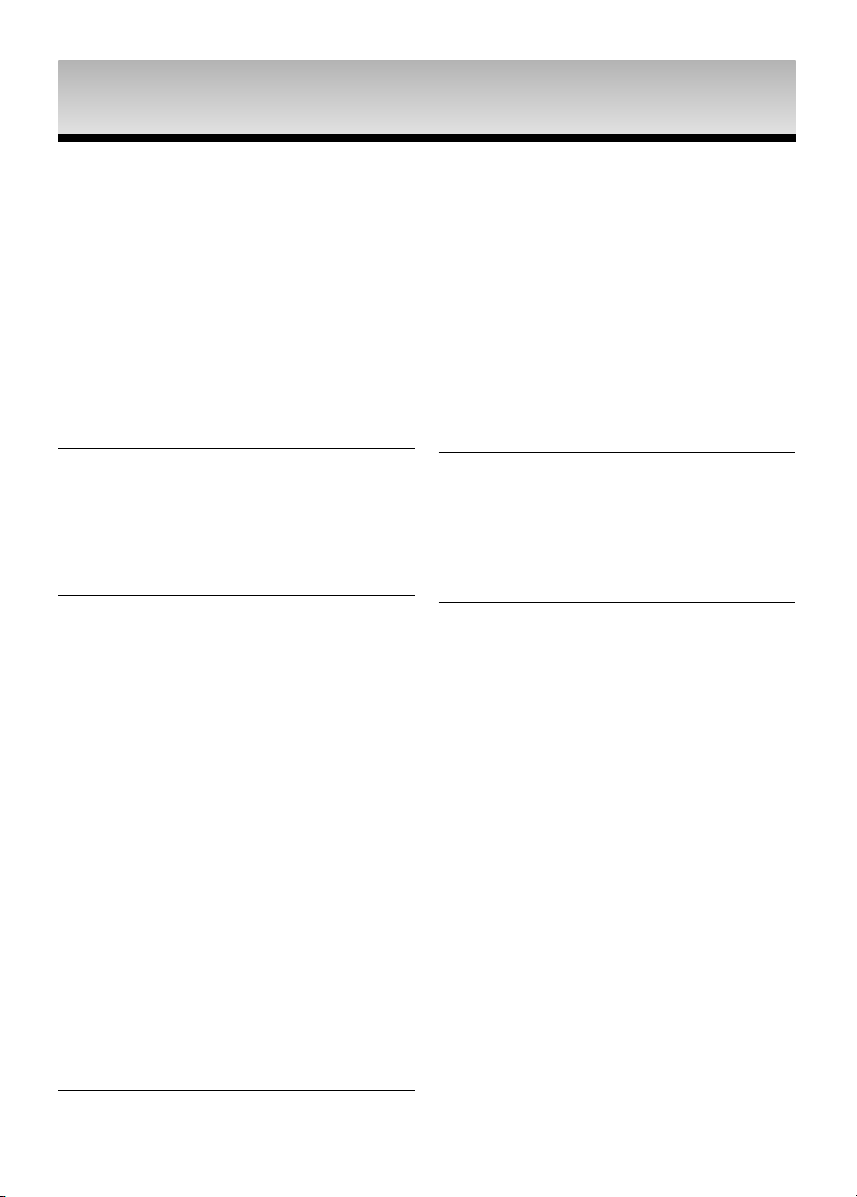
Säkerhet
Säkerhet
1. Placering
Kontrollera att nätspänningen stämmer överens
med dem som anges på etiketten på apparatens
baksida. Stall DVD-spelaren plant, på ett
lämpligt underlag (möbel) och se till att den fär
got ventilation genom att lämna (7-10) fritt
utrymne runt om. Kontrollera att ventilationsspringorna inte är övertäckta. Placera ingenting
på DVD-spelaren. Placer ade inte pa förtäkare
eller annan utrusning som kan bli varm. Innan
du flyttar spelaren måste du försäkra dig om att
skivfacket är tomt. DVD-spelaren arbertas kontinuerlig. När den står i standby innebär det inte
att den är skild den från nätet, vilket
rekomenderas om du inte anväder den uneder
en viss tid. När du kopplar bort enheten från
ström ska kontakten dras uf från vägguttaget,
därför ska väggkontakten vara lättåtkomlig.
2. För säkerhetens skull
Oppna aldrig apparaten eller någon av dess
delar. Det kan vara farligt för dig eller för vissa
känsliga delar. Du utsätter dig för risk för elek
triska stötar och för lasesträlen. Försok inte titta
in i apparaten genom att se in i det öppnade
skivfacket eller andra öppningar.
3. Obs
Skydda spelaren mot fuktighet och Hetta (öppen
spis), liksom mot utrusning som avger starka
magnetiska eller alecktriska fält (högtalare…).
Dra ur nätkabeln om spelaren inte fungerar rik
tigt. Spelaren är inte avsedd för Industriell
användning utan endast för hemmabruk. Denna
produkt är inte hemmabruk. Denna produkt är
endast avsedd att användast för privat brukt. Att
kopiera eller ladda ner musikfiller i avsikt att
avyttr dem, eller för all annan vinstgivande ver
skamhet, innebär eller kan innebära ett brtt mot
patent-och upphovsrättla gen.
GARANTNIS UPPHÖRANDE : ENLIGT
GÄLANDE LAGSTIFTNING I PATENT-OCH
UPPHOVRÄTTLAGEN OCH ALLA ANDRA
RÄTTIHETER, UPPHÖR ATT GÄNANTI ATT
GÄLL TILL FÖLDJD V PRODUKTENS
ANVÄNDNING PÅ ALLAANDRA VILLKOR ÄN
DE OVAN BESKRIVNA.
Kondensbildning: Om apparaten och/eller skivor
na tas in från kyla till värme, t.e.x. eftr transport
vindtrtid, vänta då ungefär två timmer tills de
uppnått rumstemperatur. På så sätt unviker man
allvarliga skador.
4. DVD-SKIVAN
Var försigtig när du hanterar dina skivor. Håll
2
skivorna med fingrarna runt kanten eller i hålet.
Lägg altid in skivan med etten uppåt ( gäller
enkelsidig skiva). Vid behov skall du altid använ
da en mjuk trasa när du rengör skivan.
Torka från mitten och utåt. Lägg alltid tillbaka ski
van i fordalet när du har spelat den och placera
fordelet vertikalt. Lägg altijd in skivan korekt i slä
den-använd styrlackarna. Använd aldrug
rengörningssprayer, bensin, vätskor som alstar
statisk elektricitet eller andra løsningsmedel om
skivytan år smustsig. Torka Försiktigt med en
mjuk, fuktig trasa (endast vatten). Torka aldrig av
skivan med en roterande röselse, eftersom
cirkulara repor då kan uppstå och därmed orsaka
störningar vid avspelnigen.
5. Batteri
Bateried som avänds i denna produkt innehåller
miljöfarlinga kemikalier.
Släng aldrig batteriet i de vanliga hushållssopor
na. Vi rekommenderar att en servicetekniker
byter batteriet.
6. Underhåll av höljet
Av säkethersskäl bör du dra ut nätkontakten från
vägguttaget innan regöring.
• Använd aldrig besen, thinner eller andra
kemiska lösmedel vid rengöring.
• Torka av höljet med en mjuk trasa.
Den enhed som denna bruksanvisning medföljer är
licensierad med vissa upphovsrätter för vissa tredje
parter. License är begränsad till privat icke-kommerseil använding av den slutliga användaren för det
licensierade innelållet. Inga rättigheter avser kommer-siell användning. Licensen täcker inte någon
annan enhet än denna och licensen omfattar inte
någon oli-censiered enhed eller process i enlighet
met ISO/ IEC 11172-3 eller ISO /IEC 11172-3
använd eller såld till-sammans med denna enhed.
Licesen täcker bara an användningen av denna
enhet för att koda och/eller avkoda ijudfielr enligght
ISO/IEC 11172-3 eller ISO/IEC 13818-3. Licensen
ger inga rättigheter för produkter eller functionner
som inte överensstämmer med ISO/IEC 11172-3
eller ISO/IEC 13818-3.
VARNING: ANVÄNDNING AV KONTROLLER,
INSTALLNINGAR OCH ANDRA
TILLVÄGAGÅNGSSÄTT ÄN DE SOM SPECIFICERAS
HÄR KAN RESULTERA I FARLIG STRÅLNING.

INNAN
INNAN
ST
ARTT
ST
AR
DU
DU
AR
AR
INNEHÅLLSFÖR
INNEHÅLLSFÖR
CKNING
CKNING
TE
TE
Tillbehör
Fjärrkontroll Barrerer till fjärkontroll
(AAA Size)
Bruksanvisnig
Installera batterier i fjärrkontrollen
1. Öppna batterriluckan på fjårrkontrollens baksida.
2. lägg i två stycken batterier av AAA-typ. Lägg i
batterierna korrekt anligh polaritet-märkningen
(+och - ).
3. Sätt tillbaka batterriluckan.
Om fjärrkontrollen inte fungerar
korrekt:
- Kontollera polariteten (+och -). påbatterierna.
- Kontrollera att batterierna inte är slut.
- Kontrollera att det inte finns något hinder mellen
fjårsensorn och fjårkonrollen.
- Konrtorllera att de inte finss någon fluorescerande
belysnig i närheten.
Video/Audio
kabel
Säkerhet . . . . . . . . . . . . . . . . . . . . . . . . . . . . . . . . . 2
Innan du startar . . . . . . . . . . . . . . . . . . . . . . . . . . . 3
Inställningar
Skivfunktioner . . . . . . . . . . . . . . . . . . . . . . . . . . . . 4
Skivtyper och karakteristik . . . . . . . . . . . . . . . . . . . 5
Beskrivning . . . . . . . . . . . . . . . . . . . . . . . . . . . . . . 6
Fjärrkontrollen. . . . . . . . . . . . . . . . . . . . . . . . . . . . . 8
Anslutningar
Ansluta DVD-spelaren . . . . . . . . . . . . . . . . . . . . . . 9
Basfunktioner
Spela en skiva . . . . . . . . . . . . . . . . . . . . . . . . . . . 16
Söka och hoppa över kapitel eller låt . . . . . . . . . 17
Använda visningsfunktionen (DISPLAY) . . . . . . . 17
Använda skiv-och tetelmenyn . . . . . . . . . . . . . . . 18
Använda Funktion Meny (Funktionsmenyn) . . . . 18
Repetering . . . . . . . . . . . . . . . . . . . . . . . . . . . . . . 18
Längsam uppspelning . . . . . . . . . . . . . . . . . . . . . 19
Avancerade Funktioner
Justera bildförhållandet (EZ View) . . . . . . . . . . . . 19
Välja sprak med AUDIO-knappen . . . . . . . . . . . . 20
Välja textningsspråk . . . . . . . . . . . . . . . . . . . . . . . 20
Välja önskad kamera vinkel . . . . . . . . . . . . . . . . . 21
Användafunktionen Instant Replay/Skip. . . . . . . . 21
Använda bokmarkesfunktionen . . . . . . . . . . . . . . 21
Använda funktioner för zooming. . . . . . . . . . . . . . 22
Visningmenny (clip menu) MP3/WMA/JPEG/
MPEG4/CD Audio. . . . . . . . . . . . . . . . . . . . . . . . . 22
Val av mapp . . . . . . . . . . . . . . . . . . . . . . . . . . . . . 22
Uppspelning av MP3/WMA/CD Audio . . . . . . . . . 23
Uppspelning av MPEG4 . . . . . . . . . . . . . . . . . . . . 23
Visning av bild-cd . . . . . . . . . . . . . . . . . . . . . . . . . 24
Uppspelning av bild-CD för HD-JPEG . . . . . . . . . 25
Ändra Installnings Menyn
Använda inställningsmenyn (SETUP MENU). . . . 26
Inställning av språfunktioner. . . . . . . . . . . . . . . . . 26
Inställning av surroundijud . . . . . . . . . . . . . . . . . . 27
InsInstálning av visningsalternativ . . . . . . . . . . . . 28
Inställning av föraldraskydd . . . . . . . . . . . . . . . . . 30
Referens
Uppsgradering av programvara . . . . . . . . . . . . . . 31
Fesökning . . . . . . . . . . . . . . . . . . . . . . . . . . . . . . . 32
Tekniska data . . . . . . . . . . . . . . . . . . . . . . . . . . . . 33
3
Svenska

INSTÄLLNINGAR
INSTÄLLNINGAR
Skivfunktioner
Utmärkt ijud
Dolby Digital-sytem utvecklad av DOLBY Labs erbjuder kristallklar ijudåtergivnig.
TV-bild
Video med MPEG2-kompression. Både normal bild
och bredbild (16:9) kan visas.
Slow Motion
En vikting scen kan visas långsamt.
Föräldraskydd (DVD)
Med föraldraskyddet användare välja en nivå som
hidrar barn från att vissa typer av filmer, som t ex.
våldsfilmer, vuxenfilmer, etc.
Olika menyfunktioner på skärmen
Du kan välja olika spårk (Ijud/texning) och kameravinklar när du tittar på film.
Progressiv skanning
Med hjälp av progressiv skanning skapas en förbättrad bild med dubbla skanningslinjer på en traditionell, sammanflätad bild.
EZ VIEW (fullskärmsvisning) (DVD)
Genom enkel visning aktiveras bildjusteringen så att den
överensstämmer med TV:ns skärmstorlek (16:9 eller 4:3).
Digital Photo Viewer (JPEG)
Du kan visa digitala foton på din TV.
Repeatering
Du kan repetera en lat eller film genom att trycka på
REPEAT-kanppen.
MP3/WMA
Denna apparat kan spela skivor som skapats från
MP3/WMA-filer.
Direkt Repris (DVD)
Denna function används för att visa en repris av de
senaste 10 sekunderna av filmen från den
nuvarande positionen.
Instant Skip (direkt hopp) (DVD)
Denna funktionen flyttar dig framåt 10 sekunder vid
uppspelning
MPEG4
Denna spelare kan spela upp MPEG4-format i form
av en avi-fil.
HDMI (High Definition Multimedia
Interface)
HDMI reducerar bildstöningar genom att skapa en digital
väg för video/ audiosignaler från sepelaren till din teve.
4
OBS
- Skivor som intekan spelas upp på denna
spelare.
• DVD-ROM • DVD-RAM
• CD-ROM • CDV
• CDI • CVD
• Super Audio CD (utom CD-lager)
• CDG: er endast uppspelning av ijud, ej bilder.
- Föjande kan spelas upp beronde på hur
inspelningen gjorts.
• DVD-R, +R
• CD-RW
• DVD+RW, -RW (V mode)
- Spelaren kan kanske inte spela upp vissa
cd-r, cd-rw-och dvd-r-skivor beroende på det
sätt de är inspelade på.
KOPIERINGSSKYDD
Många DVD-skipor är kodade med ett kopieringsskydd. P g a. detta ska du endast ansluta din
DVD-spelare direkt till en teve, inte till en
videobandspelare. Om du ansluter spelaren till
en videobandsspelare, kan bilden innehaålla
störningar från kopieeringsskyddet.
denna produkt innehåller en teknologi för kopieringsskydd osm bygger på vissa amerikanska
paten och andra företag. Användnigen av macrovisio teknologi för upphovsrättsskydd i denna
produkt måste auktoriseras av macrovision och
gäller endast för hemmabrukt och övriga begränsade betalvisnigar, såvida inte ytterligarerättigheter erhales från Macrovision. Det är förbjuded att isär produkten eller anvuanda reverse
engineering.
PROGRESSIVE SCAN OUTPUT
(525p/625p)
ANVÄNDARE SKA LÄGGA MÄRKE TILL ATT INTE
ALLA S K HÖGDEFINITIONSTEVEAPPARATER
ÄR FULLT KOMPATIBLA MED DENNA PRODUKT
OCH KAN FÖRORSAKA PROBLEM MED BILDEN.
NÄR DET GÄLLER 525 ELLER 625 PROGRESSIVE SCAN-BILDPROBLEM REKOMMENDERAS
ANVÄNDAREN ATT SÄTTA ANSLUTNINGEN PÅ
”STANDARD DEFINITION”- UTMATNING. OM DET
FINNS FRÅGOR RÖRANDE VÅRA TEVEAPPARATERS KOMPATIBILITET MED DENNA MODELL
AV 525p OCH 625p DVD-SPELARE VAR VÄNLIG
KONTAKTA VÅRT KUNDSERVICECENTER.”
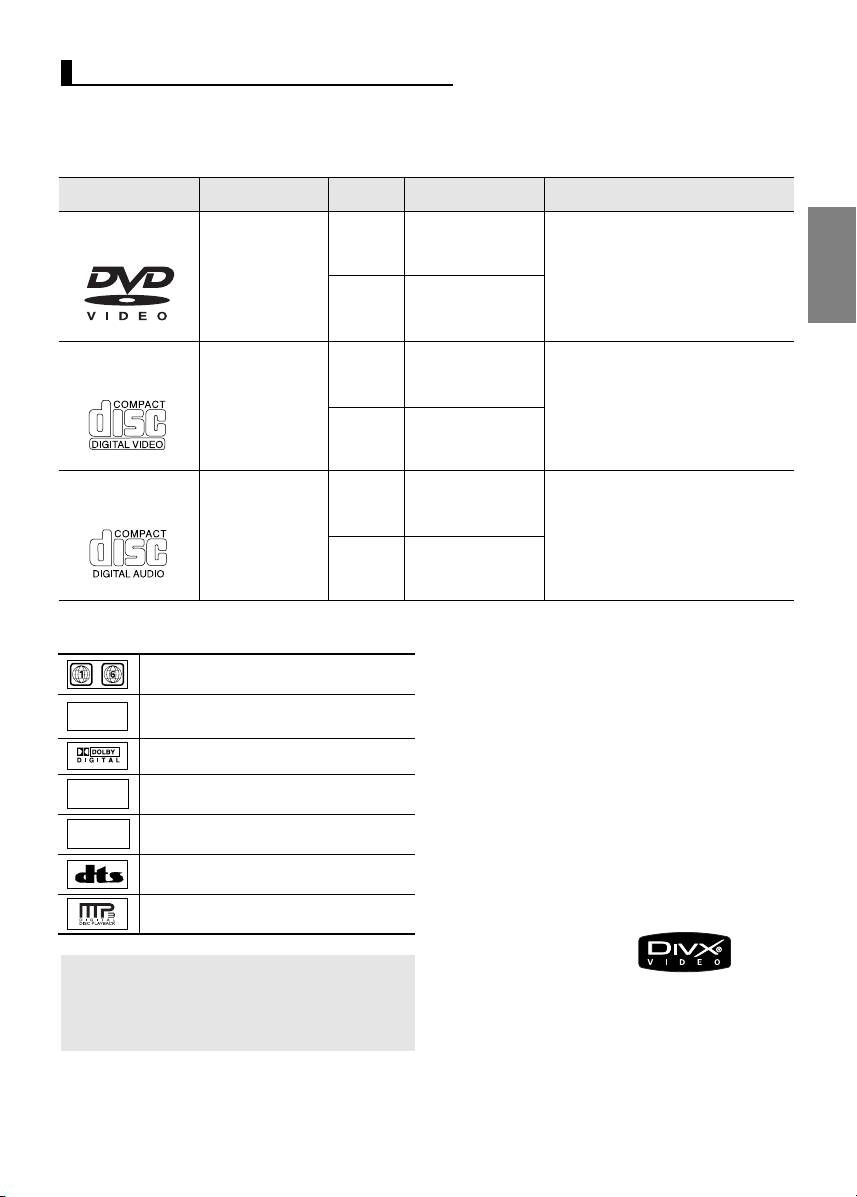
Skivtyper och karakteristik
Din DVD-spelare kan spela upp följande typer av skivor.
skivtyp/Märkning
DVD
VIDEO-CD
AUDIO-CD
Skivmärkning
~
PAL
STEREO
DIGITAL
SOUND
Inspelningstyp Skivstorlek Max. speltid Karakteristik
Ljud
+
Video
Ljud
+
Video
Ljud
Kodningsregion
För PAL-system i Storbritannien, Frankrike,
Tyskland, etc.
Dolby Digital-skiva
Stereoskiva
Digital ljudskiva
12 Cm
8 Cm
12 Cm
8 Cm
12 Cm
8 Cm
Enkelsidig 240 min.
Dubbelsiding 480 min.
Enkelsidig 80 min.
Dubbelsidig 160 min.
74 min.
20 min.
74 min.
20 min.
- DVD ger utmuarkt ijud-och videokvalitet tack vare Dolby Digital-och
MPEG2-systemet.
- Olika visnings-och ijudfunctioner kan
enkellt ställas in i menysystemet.
-Video CD-ijud, VHS-kvalitet och
MPEG1-kompression.
- En CD spelas in med digital signal,
vilket ger bättre, mindre störningar
och mindre försämring av ijudkvaliteten after lång langringstid.
Region Kodningsregioner
Både DVD-spelare och skivor är kokade
efter vilken region de ska användas i.
Dessa regionkoder måste överensstämma
för att en skiva ska gå att spela.
Svenska
DTS-skiva
MP3-skiva
Du får endast föra in en DVD-skiva i taget.
Om du för in två eller fler skivor går det inte
att spela upp dem och DVD-spelaren kan
skadas.
DivX Certifierad
DivX, DivX Certifierad och
tillhörande logotyper är varumärken
som tillhör DivXNetworks, Inc.
5

Beskrivning
Framsidans kontroller
OPEN/CLOSE
VIDEO SEL.
9
10
12
1. STANDBY/ON ( )
När spelaren kopplas in, tänds nätlampan. När knappen
STANDBY/ON trycks in, tänds en blå lampa och
spelaren slås på.
3. SKIVFACK lampa
Sätt in skivan här.
4. OPEN/CLOSE ( )
Tryckk för at öppna eller stuanga skivfacket.
5. DISPLAY
Funktionsindikatorer visas här.
3
Displayvisning
4
6. VIDEO SEL.
7. STOP ( )
8. SKIP ( ) SEARCH
9. SKIP ( ) SEARCH
10. PLAY/PAUSE ( )
5
Tryck för att ändra Video output-läge.
Stoppar skivuppspelnigen.
Används för att hoppa frem en scen eller låt..
Används för att hoppa tillbaka en scen eller låt.
Tryck för att starta eller pausa uppspelnig.
6
78
Visar olika meddelanden rörande olika operationer, t ex PLAY, STOP,
LOAD…
nodSC: Skiva saknas.
OPEn: Släden är öppen.
LOAd: Skivinformationen läses till spelaren.
6

beskrivning-Baksidan
1
1. SCART AV
- Ansluts till TV med scartingång.
2. DIGITAL AUDIO OUT JACKS
- Anv¨ånd antigen en opstik kabel eller en koaxialkabel
för att ansluta till en kompatibel Dolby Digital-mottagare.
- Används för att ansluta till en A/V-förstärkare som
innehåler Dolby Digital-dekoder eller DTS-dekoder.
3. KOMPONENTIVIDEOUTGÅNGAR
-Avvuand dessa utgångar om du her en teve med
Komponentvideoingångar. De stöder P.pb. och Y-Video.
- Om videoutgången P-SCAN har valts i instalningsmenyn, är lägena Interlanced Scan (radsprång),
Video och S-Video inte åtkomliga.
- Om videoutgången I-SCAN har valts i
Inställningsmenyn, är lägena Progressive Scan och
HDMI inte åtkomliga.
4. AUDIO OUT JACKS
- Ansluit till audioningångarna på teve, audio/videomottagare.
2
3
Svenska
2
4
5. VIDEO OUT JACK (VIDEO UTGÅNG)
- Anvuand en videokabel för att ansluta till videoingangen på en teve.
-Videoutgången maste vualjas till I-SCAN, SCART
Output eller S-VIdeo i inställningsmeyn.
6.
S-VIDEO OUT JACK ( SVIDEOUTGÅNG)
- Använd en S-videokabel för att ansluta denna till Svideo ingången på en teve För bättre bildkvalitet.
-Videoutgången i inställningsmenyn måste vara satt till
S-Video.
7. HDMI-UTGÅNG
- Använd HDMI -kabeln för att förbinda urtaget med
HDMI-urtget på teven för att få högkvalitetsbild.
- Om HDMI-kabeln är ansluten till en teve som är
utrustad med HDMI-funktion kommer HDMI-läget
automatiskt att träda i funktion.
- Om du vill använda en Video-, S-Video- eller
Component-utgång drar du ur HDMI-kabeln.
56
7
VIKTIGT ANMÄRKNING
- Ttta efter i din teves bruksanvisning för att ta reda på om teven stöder progressive scan (P-SCAN).
Om det är så, följ instruktionerna i tevens bruksanvisning om inställningar för Progressive Scan i tevens
menysystem.
- Om videoutgången P-SCAN har valts i inställningsmenyn, kan inte video och S-Video , SCART användas.
- HDMI-utgången på denna enhet kan anslutas till ett DVI-jack på en teve eller annan utrusning med hjälp
av en konverteringsadapter. Iså fall är det nödvändigt att avända en teve eller skärm med en HDCP-kompatibel DVI-ngång.
- Om enheten anslutits till en teve eller skärm som inte är kompatibel sker ingen bildutmatning.
- Se i bruksanvisningen för teven eller annan anordning som ansults till denna enhet för detaljerad informa-
tion on HDMI-terminalen.
- Se sidorna 28~29 för mera information om ur du använder instållningsmenyn.
7

Fjärkontrollen
1
2
3
4
5
6
7
8
9
10
11
H
12
13
1. DVD Av/På-knapp
Stänger av/på strömmen.
2. SIFFERKNAPPAR
3. VIDEO SEL.-knapp
Ändra Video output-läge.
4. SEARCH -Knapp ( / )
Ger dig möjlighet attsöka framåt/båkat på en skiva.
14
15
16
17
18
19
20
21
22
23
5. INSTANT REPLAY-knapp
Denna funktion avänds för att visa en repris sv de senate 10 Sekunderna av filmen från den nuvarande
6. SKIP-Knapp ( / )
Anvand för att utesluta titel, avsnitt eller spår.
7. STOP Button ( )
8. Knappen-MENU
Tar fram DVD-spelaren meny.
9. ENTER/DIRECTION
Denna knapp fungerar som omkoplingsknapp.
10. EZ VIEW kanpp
Easy View kan omvandl bilder i letterboxformat till fullskärmsvisnig på din vanliga TV.
11. Knappen DISC MENU
Visar skivan meny på skärmen.
12. SUBTITLE-knapp
13. AUDIO-Knapp
Avänd denna knapp för att komma åt olika audiofunktioner
på en skiva.
14. ZOOM-knapp
Förstorar DVD-bilden.
15. OPEN/CLOSE ( )-knapp
Öppnar/stänger HDMI-eller DVI-utmatnigsupplösning.
16. STEP-knapp
Stegar framåt en bild i taget.
17. INSTANT SKIP-knapp
Denna funktion flyttar dig fråmat 10 sekunder vid uppspelning.
18. PLAY/PAUSE-knapp( )
Starta uppspelning/pausa uppspelning.
19. RETURN-knapp
Atervänder till föregående meny.
20. INFO-knapp
Visar aktuellt information om skivan.
21. CANCEL-Knapp
Avänds för att ta bort menyer eller statusvisningar från
scärment.
22. Knappen HDMI SEL.
Inställning för HDMI-eller DVI-utmatnigsuplösnig.
23. REPEAT-knapp
För repetering av en titel, kapitel, låt eller skiva.
¥¥
knapp.
8
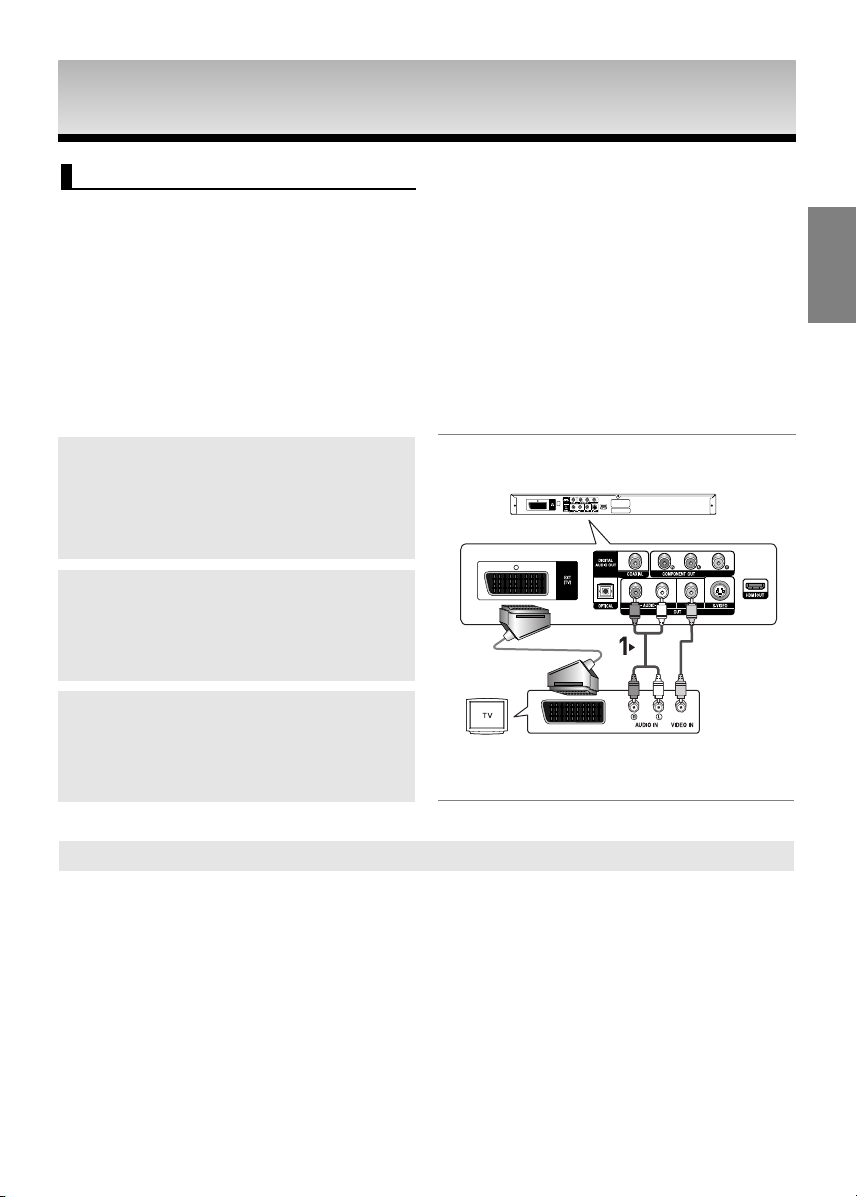
ANSLUTNINGAR
ANSLUTNINGAR
Ansluta DVD-spelaren
Följande avsnitt visar exempel på anslutningstyper som vanligtvis används vid anslutning av en DVDspelare till TV och andra komponenter.
Innan du ansluter DVD-spelaren
- Stäng alltid av DVD-spelaren, TV:n och andra komponenter innan du ansluter eller plockar bort några kablar.
- Se bruksanvisningen för ytterligare komponenter (exempelvis en TV) som du ansluter för ytterligare information om vissa komponenter.
Ansluta till en TV (SCART)
- För att använda SCART-funktionen ansluter du SCART-polen (EXT) på DVD-spelarens baksida till
SCART-polen (IN) på din TV.
- Om din TV inte är utrustad med en SCART-funktion kan du välja en av följande anslutningstyper:
Ansluta till en TV (Video CVBS)
1
Använd bild- och ljudkablarna för att ansluta polerna
VIDEO (gul)/AUDIO (röd och vit) OUT på DVD-spelarens
baksida till polerna VIDEO (gul)/AUDIO (röd och vit) IN på
din TV.
2
Sätt på DVD-spelaren och TV:n.
ELLER
RÖD
RÖD VIT
Ljudkabel
RÖD
GUL
Video-kabel
VIT
GUL
Svenska
3
Tryck på ingångsväljaren på TV:ns fjärrkontroll tills bildsignalen från DVD-spelaren visas på TV-skärmen.
OBS
-Om ljudkabeln placeras för nära strömsladden kan det uppstå brus.
- Se sidan för Anslutning av förstärkare om du vill ansluta en förstärkare. (Se sidorna 14-15)
- Antalet poler och dess placering kan variera beroende på TV-utrustning. Se bruksanvisningen för din TV.
- Om det finns en pol för ljudingång på TV:n ansluter du den till [AUDIO OUT][vänster] (vit) på DVDspelaren.
- Om du trycker på knappen VIDEO SEL. när DVD-spelaren är i stoppläge eller det inte finns någon skiva i
ändras videoutgångsläget enligt följande: ( I-SCAN ➝ P-SCAN ➝ SCART RGB)
- När videoutgången i inställningsmenyn är inställd på P-SCAN, fungerar inte Video- och S-Video-utgångarna.
- Anslut inte Scart och Component Video (Y, Pb, Pr) ut samtidigt, de kan störa varandra och du fär sämre
visningskvalitet.
- Om du sätter HDMI:s upplösning till 720p eller 1080i, kan du använda Video/S-Video och Component ut.
9

Ansluta till en TV (S-Video)
- Ansluta till TV:n med en S-Video-kabel.
- Du kommer att kunna njuta av högkvalitativa bilder. S-Video separerar bildelementen till svartvita signaler
(Y) och färgsignaler (C) för att visa tydligare bilder än i standardingångsläget för bild. (Ljudsignaler överförs via ljudutgången.)
1
Använd en S-Video-kabel (medföljer ej) och anslut till polen
S-VIDEO OUT på DVD-spelarens baksida till polen SVIDEO IN på TV:n.
2
Använd bildkablarna och anslut till polerna AUDIO (röd
och vit) OUT på DVD-spelarens baksida till polerna
AUDIO (röd och vit) IN på TV:n.
Sätt på DVD-spelaren och TV:n.
RÖD
VIT
3
Tryck på ingångsväljaren på TV:ns fjärrkontroll tills SVideo-signalen från DVD-spelaren visas på TV-skärmen.
Ljudkabel
RÖD
VIT
S-Video-kabel
(medföljer ej)
4
Ställ in Video Output (Bildutgång) på I-SCAN i menyn
Display Setup (Inställningar för skärm). (Se sidorna 28-29)
Du kan använda knappen VIDEO SEL. för att ändra läget
för Video Output (Bildutgång). (se sidan 9)
OBS
- Se sidan för Anslutning av förstärkare om du vill ansluta en förstärkare. (Se sidorna 14-15)
- Antalet poler och dess placering kan variera beroende på TV-utrustning.
Se bruksanvisningen för din TV.
- Anslut inte S-Video och Component Video (Y, Pb, Pr) ut samtidigt, de kan störa varandra och du fär sämre
visningskvalitet.
- Om du sätter HDMI:s upplösning till 720p eller 1080i, kan du använda Video/S-Video och Component ut.
10
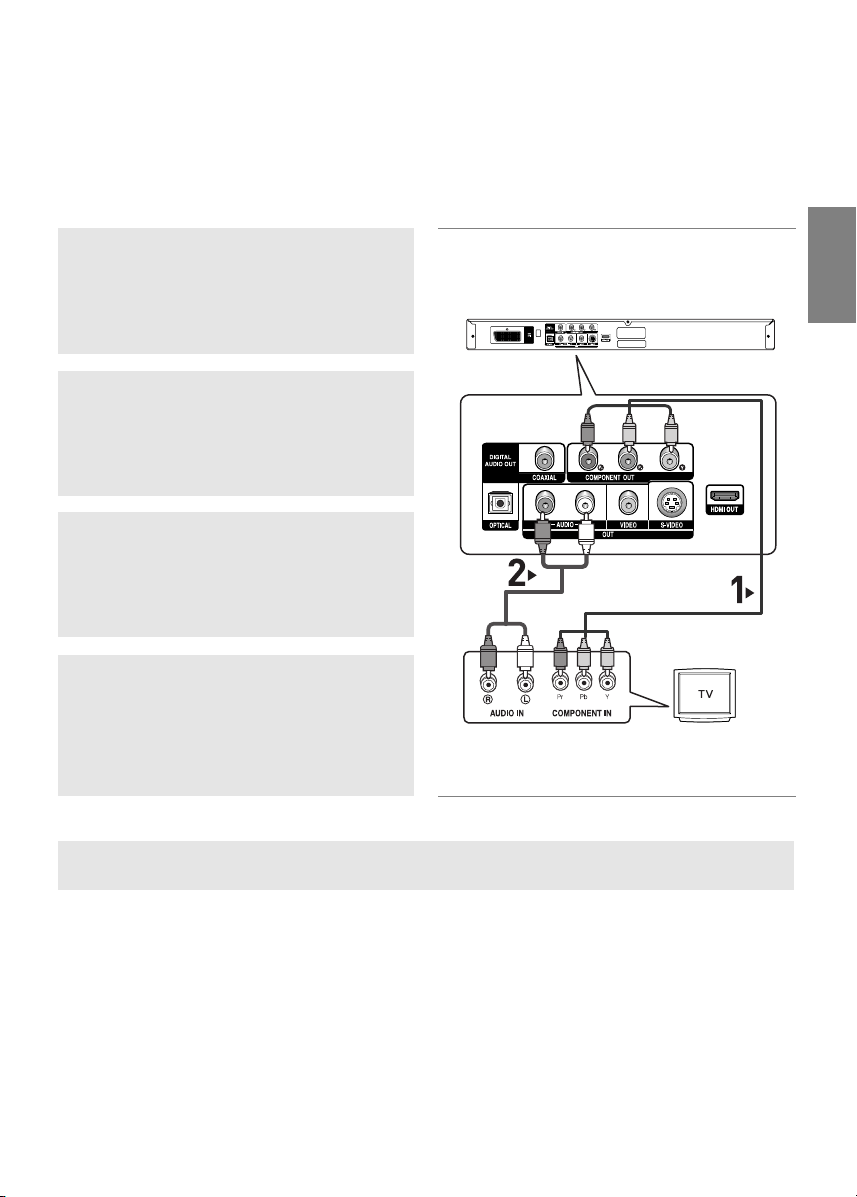
Ansluta till en TV (Radsprång)
- Ansluta till TV:n med Component video-kablar.
- Component video separerar bildelementen till svartvita signaler (Y) och blå (PB) och röda (PR) signaler för
att visa klarare och tydligare bilder. (Ljudsignaler överförs via ljudutgången.)
1
Använd Component video-kablar (medföljer ej) för att
ansluta polerna COMPONENT VIDEO OUT på DVDspelarens baksida till polerna COMPONENT IN på TV:n.
Svenska
2
Använd bildkablarna och anslut till polerna AUDIO (röd
RÖD
BLÅ
GRÖN
och vit) OUT på DVD-spelarens baksida till polerna
AUDIO (röd och vit) IN på TV:n.
Sätt på DVD-spelaren och TV:n.
3
RÖD
Tryck på ingångsväljaren på TV:ns fjärrkontroll tills
Component-signalen från DVD-spelaren visas på TV-skärmen.
Ljudkabel
RÖD
VIT
VIT
Component-kabel
RÖD
BLÅ
GRÖN
(medföljer ej)
4
Ställ in Video Output (Bildutgång) på I-SCAN i menyn
Display Setup (Inställningar för skärm). (Se sidorna 28-29)
Du kan använda knappen VIDEO SEL. för att ändra läget
för Video Output (Bildutgång). (se sidan 9)
OBS
- Om Video output (Bildutgången) är felaktigt inställd på S-Video med Component-kablarna anslutna
blir skärmen röd.
- Se sidan för Anslutning av förstärkare om du vill ansluta en förstärkare. (Se sidorna 14-15)
R
-TV:ns Component-portar är märkta “R-Y, B-Y, Y” eller “Cr, Cb, Y” i stället för “P
tillverkare. Antalet poler och dess placering kan variera beroende på TV-utrustning.
Se bruksanvisningen för din TV.
- Om du sätter HDMI:s upplösning till 720p eller 1080i, kan du använda Video/S-Video och Component ut.
, PB, Y” beroende på
11

Ansluta till en TV (Progressiv)
1
Använd Component video-kablar (medföljer ej) för att
ansluta polerna COMPONENT VIDEO OUT på DVDspelarens baksida till polerna COMPONENT IN på TV:n.
2
Använd bildkablarna och anslut till polerna AUDIO (röd
RÖD
GRÖN
BLÅ
och vit) OUT på DVD-spelarens baksida till polerna
AUDIO (röd och vit) IN på TV:n.
Sätt på DVD-spelaren och TV:n.
3
Ljudkabel
VIT
RÖD VIT
RÖD
Component-kabel
GRÖN
BLÅ
(medföljer ej)
Tryck på ingångsväljaren på TV:ns fjärrkontroll tills
Component-signalen från DVD-spelaren visas på TV-skärmen.
RÖD
4
Ställ in Video Output (Bildutgång) på P-SCAN i menyn
Display Setup (Inställningar för skärm). (Se sidorna 28-29)
Du kan använda knappen VIDEO SEL. för att ändra läget
för Video Output (Bildutgång). (se sidan 9)
För att använda den progressiva bildutgången,
- ska du först läsa bruksanvisningen för TV:n och ta reda på om din TV kan hantera progressiv
You need a TV set supporting the progressive scan
skanning. Om TV:n stöder progressiv skanning följer du anvisningarna i TV:ns bruksanvisning
input function. And you have to set up the TV
angående inställningar för progressiv skanning i TV:ns menysystem.
- Beroende på TV kan anslutningssättet variera från bilden ovan.
OBS
-Vad är progressiv skanning?
Progressiv skanning har dubbelt så många skanningslinjer mot vid sammanflätad utgångsmetod.
Med progressiv skanning får du högre bildkvalitet.
- Om du sätter HDMI:s upplösning till 720p eller 1080i, kan du använda Video/S-Video och Component ut.
12
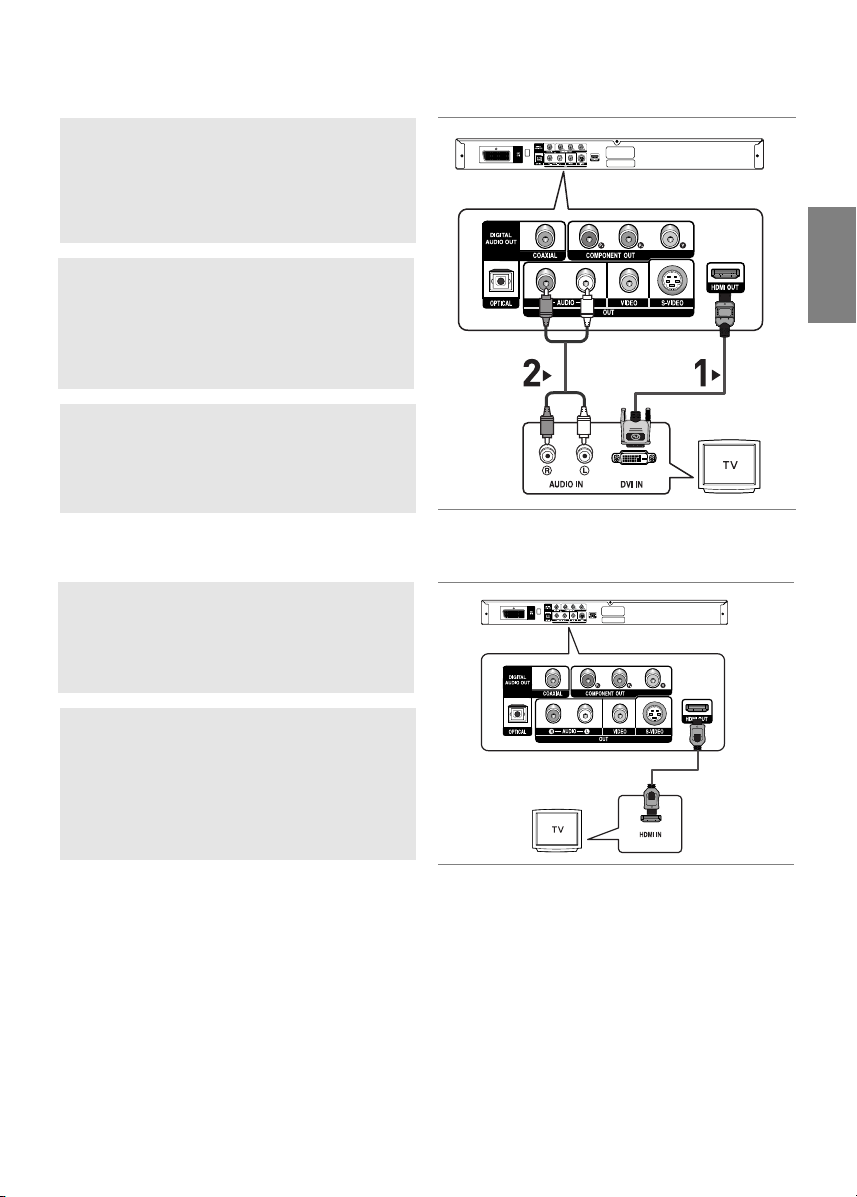
Ansluta till en TV med DVI-uttag
1
Använd en HDMI-DVI-kabel (medföljer ej) och anslut polen
HDMI OUT på DVD-spelarens baksida till polen DVI IN på
TV:n.
2
Använd bildkablarna och anslut polerna AUDIO (röd och
vit) OUT på DVD-spelarens baksida till polerna AUDIO
(röd och vit) IN på TV:n.
Sätt på DVD-spelaren och TV:n.
3
Tryck på ingångsväljaren på TV:ns fjärrkontroll tills DVI-signalen från DVD-spelaren visas på TV-skärmen.
Ansluta till en TV med HDMI-uttag
1
Använd HDMI-HDMI-kabeln för att ansluta HDMI OUTpolen på DVD-spelarens baksida till HDMI OUT-polen på
din TV.
2
Tryck på input selector på TV:ns fjärrkontroll tills HDMI-signalen från DVD-spelaren visas på TV-skärmen.
Svenska
RÖD
RÖD
Ljudkabel
VIT
VIT
HDMI/DVI-kabel
(Medföljer ej)
HDMI-kabel
(Medföljer ej)
Specifikationer för HDMI VIDEO
När du trycker på knappen HDMI SEL., markeras 480p/576p, 720p, 1080i i rätt ordning.
Första gången du trycker på knappen HDMI SEL. visas den aktuella upplösningen.
Andra gången du trycker på knappen kan du ändra den utgående HDMI-upplösningen.
- Beroende på vilken TV du har kanske den utgående HDMI-upplösningen inte fungerar.
- Se bruksanvisningen för din TV.
- Om HDMI- eller HDMI-DVI-kabeln är ansluten till TV:n ställs DVD-spelarens utgång in på HDMI/DVI inom
10 sekunder.
- Om du ställer in den utgående HDMI-upplösningen på 720p eller 1080i, ger den utgående HDMI bättre
bildkvalitet.
- Om du sätter HDMI:s upplösning till 720p eller 1080i, kan du använda Video/S-Video och Component ut.
13

• HDMI (High Definition Multimedia Interface)
HDMI är ett grässnitt som möjligör digital överföring
av video- och audiodata genom en enda anslutning.
När HDMI används suander DVD-spelaren en videooch audiosignal och visar en skarp bild på en teve
med ett HDMI-jack.
• Beskrivning av hdmi-kopling
HDMI -Ansluitningen: både okomprimered videodata
och digital audiodata(LPCM eller Bitstream-data)
- Fast spelaren använder en HDMI-kabel matas
enbart en rent digital signal ut till teven.
- Om teven inte st¨der HDCP (High Bandwidth
Digital Content Protection) “snöar” dt på skärmen.
•Varför använder Samsung HDMI?
•Vad HDCP?What is the HDCP?
Anslutning till ett högtalarsystem (2-kanals förstärkare)
1
Använd ljudkablarna och anslut polerna AUDIO (röd och
vit) OUT på DVD-spelarens baksida till polerna AUDIO
(röd och vit) IN på förstärkaren.
2
Använd videosignalkabeln/kablarna och anslut polerna
VIDEO, S-VIDEO, COMPONENT eller HDMI OUT på DVDspelarens baksida till polen VIDEO, S-VIDEO, COMPONENT
eller DVI IN på din TV enligt beskrivningen på sidorna 9-14.
Analoga teveappararater kräver en analog audio /videosignal, men när spelar upp en DVD är data som överförs till
teven digital. Därför krävs antingen en digital-tillanalogkonventer (iDVD-spelaren) eller en analog-till-digitalkonverter (i teven). Under denna omvandlingförsämras
bildkvaliteten på grund av störningar och signalbortfall.
DVI-teknologin är överslägsen därför att den inte kräver
någon omvandling mellan digitala och analoga signaler
utan är ren digital siganal från spelaren till di teve.
HDCP( HIgh-bandwidth Digital Content Protection ) är ett
system för att skydda DVD-Innehållet som matas ut via
DVI från kopiering. Det sörje för en säker digital länk mellan videokällan (PC,DVD etc) och en visningsanording (
teve, projektor etc). Innhållet krypteras vid källan för att
hindra oauktoriserad kopiering.
3
Sätt på DVD-spelaren, TV:n och förstärkaren.
RÖD
2-kanals stereo amp
4
Tryck på ingångsväljarknappen på förstärkaren för att välja
external input för att höra ljud från DVD-spelaren.
Se bruksanvisningen för förstärkaren för att ställa in dess
ljudingång.
OBS
-Vrid ner volymen när du sätter på förstärkaren.
Plötsliga höga ljudnivåer kan skada både högtalarna och dina öron.
- Ställ in ljudet i menyfönstret enligt förstärkaren. (Se sidorna 27-28)
- Antalet poler och dess placering kan variera beroende på förstärkare.
Se bruksanvisningen för din förstärkare.
14
VIT
Ljudkabel
VIT
RÖD

Anslutning till ett högtalarsystem (Dolby digital, MPEG2 eller DTS
Amplifier)
1
Om du använder en optisk kabel (medföljer ej), ansluter du
polen DIGITAL AUDIO OUT (OPTICAL) på DVDspelarens baksida till polen DIGITAL AUDIO IN (OPTI-
CAL) på förstärkaren.
Om du använder en koaxialkabel (medföljer ej), ansluter
du polen DIGITAL AUDIO OUT (COAXIAL) på DVDspelarens baksida till polen DIGITAL AUDIO IN (COAXI-
AL) på förstärkaren.
2
Använd videosignalkabeln/kablarna och anslut polerna
VIDEO, S-VIDEO, COMPONENT eller HDMI OUT på
DVD-spelarens baksida till polen VIDEO, S-VIDEO, COM-
PONENT eller DVI IN på din TV enligt beskrivningen på
sidorna 9-14.
Optisk kabel
(medföljer ej)
eller
3
Sätt på DVD-spelaren, TV:n och förstärkaren.
Koaxialkabel
(medföljer ej)
Dolby digital eller
DTS amp
Svenska
4
Tryck på ingångsväljarknappen på förstärkaren för att välja
external input för att höra ljud från DVD-spelaren.
Se bruksanvisningen för förstärkaren för att ställa in dess
ljudingång.
OBS
- När du ansluter DVD-spelaren till en DTS-förstärkare och spelar upp en DTS-skiva ställer du in
DTS på On i menyn Audio Setup. Om den är inställd på Off, kommer ljudet inte att höras eller
också blir ljudet mycket högt.
-Vrid ner volymen när du sätter på förstärkaren. Plötsliga höga ljudnivåer kan skada både högtalarna och dina öron.
- Ställ in ljudet i menyfönstret enligt förstärkaren. (Se sidorna 27-28)
- Antalet poler och dess placering kan variera beroende på förstärkare.
Se bruksanvisningen för din förstärkare.
-Avlägsna dammskyddet från den optiska ljudutgången innan du använder den optiska kabeln (medföljer
ej) och sätt tillbaka skyddet när den inte används.
15

BASFUNKTIONER
BASFUNKTIONER
Spela en skiva
Innan uppselning
- Sätta på TV:n och ställa in rätt Video Input
<Bildingång> på TV:ns fjärrkontroll.
- Om du har anslutit ett ijudsystem, sätt på detta
och ställ in rätt ijudingångskanal.
Efter att du anslutit DVD-spelaren och tryck på POWER kanppen för första gången visas f¨ljande meny:Om du vill
välja spårk, tryck på en sifferknapp. (Denna meny visas
endast första gången du ansluter väljer spårk från början,
förloras alla installningarna i Setup-menyn.
Om du inte har angett språk för startfönstret kan inställningarna ändras så fort du slår på eller slår av strömmen.
Se därför till att välja det språk du vill använda.
När du har valt ett menyspråk kan du ändra det genom att
trycka på knappen på enhetens framsida i mer än 5
sekunder när det inte finns någon skiva inmatad.
Då visas fönstret SELECT MENU LANGUAGE igen där du
kan återställa önskat språk.
Press 1 for English
Touche 2 pour Français
Drücken Sie 3 für Deutsch
Pulsar 4 para Español
Premere 5 per Italiano
Druk op 6 voor Nederlands
Uppspelning
1. Tryck på OPEN/CLOSE( ) knappen. STANBY-indikatorn
tänds och skivfacket mataasa ut.
2. Lägg försiktigt i en skiva med atiketten uppåt.
3. Tryck på PLAY/PAUSE ( ) eller OPEN/CLOSE ( )
knappen för att stänga helst under uppspelningen
-
När du stoppar skivuppspelning kommer spelaren
ihåg var du stoppade. När du sedan trycker på
PLAY/PAUSE ( ) knappen ingen,återupptas upp
spelningen fran det ställe där uppspelningen stop
pades.
.
4. Stoppa uppspelning tryck på STOP ( ) -knappen när
som helst under uppspelningen.
5. Ta ur skiva tryck på OPEN/CLOSE ( ) -knappen.
6. pausa uppspelning tryck pa PLAY/PAUSE ( ) -eller
STEP-knappen på fjårrkontollen när som helst under upp
spelningen.
- Bilden fryses, inget ljud hörs.
För att återuppta uppspelningen, tryck på
PLAY/PAUSE ( )-knappen igen
7. Stegvis uppspelning (utom för musik-CD)
Vrid medurs eller tryck på knappen STEP på
fjärrkontrollen under uppspelning.
- Varje gång knappen trycks in eller den stegvisa ratten
vrid syns en ny bild.
- Inget ljud hörs under uppspelning bildruta-för-bildruta.
- Tryck på PLAY/PAUSE ( ) -knappen för att
återuppta normal uppspelning.
- Du kan endast spela upp bildruta-för-bildrura i
framåtriktning.
8. Slow motion-uppspelning
Tryck på knappen SEARCH (/) för att välja en
uppspelningshastighet mellan 1/8, 1/4 och 1/2 av normal
hastighet i läget PAUSE eller STEP.
- Inget ljud hörs under uppspelning i slow motion.
- Tryck på PLAY/PAUSE ( )-knappen för att återupp
ta normal uppspelning.
OBS
- Om spelaren lämnas i stoppläget mer än en
minututan nagån handling från användarens
sida aktiveras en skärmsläckare. Tryck på
PLAY/PAUSE ( )- knappen för att återupta normal uppspelning.
- Strömmen slås av automatiskt c;a 30 minuter
efter att splaren ställts i stopplaget (automatisk
avstängningsfunktion).
- Om DVD-speleren lämnas 5 minuter i
pauseläget, stoppar den.
-( ) -ikonen anger att fel knapp har tryckts in.
16

Söka och hoppa över
Title
Chapter
Time
Audio
Subtitle
kapitel eller låt
Under uppspelning kan du snabbt söka genom ett
kapitel ell en låt, eller använda SKIP-funktionen för
att hoppa vidare till nästa val.
Söka framat eller bakat.
Vrid tryck på knappen SEARCH ( eller ) på fjärrkontrollen i mer än en sekund.
2X, 4X, 64X, 128X
DVD
4X, 8X
VCD
2X, 4X, 8X
CD
OBS
- Den hastighet som är markerad i den här funktionen kan skilja sig från den faktiska uppspelningshastigheten.
- Inget ljud hörs i sökningsläget (Utom CD).
Hoppa över låtar
Tryck pa ( eller ) knappen under uppspelnig.
- Vid uppspelning av en DVD-skiva, tryck på ( )-knappen för att hoppa till nuasta kapitel. Om du trycker på
( )- knappen hoppar du till början av kapitelt.
Ytterligare en tritryckning förflyttar dig till början av
föregående kapitel.
-Vid uppspelning av en VCD2.0-skiva i Läget MENU off,
en VCD 1.1-skiva eller musik-CD, tryck på ( )kanppen hoppa till nästa låt. Om du trycker på( )knappen hoppar du till början av spåret Ytterligare en
trycning förflyttar dig till början av föregående spår.
- Om ett spår överskrider 15 minuter vid uppspelning av
en VCD och du trycker på -knappen, flyttar skivan
båkat 5 minuter. Om du trycker på
skivan bakåt 5 minuter.
OBS
Vid uppspelning med VCD 2.0 fungerar den funktionen endast när Menu är i läget off.
Välj Menu Off (Meny Av) genom att trycka på
knappen DISC MENU.
-Knappen, flyttar
Använda visningsfunktionen (DISPLAY)
Vid uppspelning av en DVD/
VCD/MPEG4
1. Tryck på knappen INFO pa fjarrkontollen under uppspelnig.
- Du kan välja Info i funktionsmenyn genom att trycka på
knappen MENU.
2. Tryck på knapparna / för att välja önskat alternativ.
- Vid uppspelning med VCD 2.0 fungerar den funktionen
endast när Menu är i läget off. Välj Menu Off (Meny Av)
genom att trycka på knappen DISC MENU.
3. Tryck på knapparna ¥/ för att utföra önskad inställning
och tryck sedan på ENTER.
- Du kan använda siffertangenterna på fjårkontrollen för
att gå direkt till en titel eller kapitel, eller starta
uppspelning från den falda tiden .
4. Tryck på INFO igen för att ta bort skärmvisningen.
OBS
Uppspelning av önskad titel när det finns mer
än pa skivan.
Om det finns mer är en film på DVD-skivan,
Visaa varje film på listan.
De flesta DVD-skivor uar inspelde i form av
kapitel, så du kan lätt finna en viss del av skivan (som låtar på en musik-CD)
Dukan spela upp en film fran en viss tidpunk.
Tidssökningsfunktionen fungerar inte på vissa
skivor.
Avser språket för filmens ljudspår.
I exemplet spelas ijudet upp på engelska
med 5.1 kanaler. En DVD-skiva kan ha upp
till åtta olika ijudspår (spårk).
Visar de spårk för textremsan som finss pa
skivan. Du kan välja textrem spårk, eller ta
bort den helt från skärmen om du önskar det.
En DVD-skiva kan ha upp till 32 olika sprak
på textremsan.
(DivX)
Filstorleken står i relation till en viss upplösning. Ju större filen är desto högre upplösning visas. Om filens upplösning är låg skalas
den upp automatiskt. Detta gör att du kan se
en större skärm.
Svenska
17

MenuReturnEnter
MenuReturnEnter
MenuReturnEnter
Använda skiv-och
titelmenyn
Använda skivemenyn
1. Tryck på knappen MENU pa fjarkontrollen vid uppspelning
av en DVD-skiva.
2. Tryck på knapparna / för att välja Disc Menu och tryck
sedan på knappen eller ENTER.
Press ENTER key
for Disc Menu
OBS
- På vissa skivor fungerar inte skivmenyerna.
- Du kan också anända Disc Menu med DISC
MENU-knappen på fjårkontollen.
-I VCD 2.0 används knappen DISC MENU för att
välja läget Menu On (Meny På) eller Menu Off
(Meny Av).
Använda titelmenyn
1. Tryck på knappen MENU på fjärrkontollen vid uppspelning
av ev DVD-skiva.
2. Tryck på knapparna / för att välja Title Menu och tryck
sedan på knappen eller ENTER.
Press ENTER key
for Title Menu
OBS
- På vissa skivor fungerar inte titelmenyerna.
-Titelmenyn visas bara om det finss minst två titlar på skivan.
Använda Funktionen Meny
(Funktion menyn)
Använda Funktion meny (DVD/VCD)
1. Tryck pa knappen MENU vid uppspelning.
2. Tryck på knapparna / för att välja Function och tryck
sedan på knappen eller ENTER.
- Info (Se sidorna 17)
- Zoom (Se sida 22)
- Bookmark (Se sidorna 21 - 22)
- Repeat (Se sidorna 18 - 19)
- EZ View (Se sidorna 19 - 20)
- Angle (Se sidorna 21)
Info
Zoom
Bookmark
Repeat
EZ View
Angle
3. Tryck på knapparna / för att välja en av de fem
funktionerna. Tryck sedan på knappen eller
ENTER för att välja funktion.
Du kan också välja dessa funktioner med sina respektive
knappar på fjärrkontrollen.
- INFO
- EZ VIEW
- REPEAT
Repetering
Du kan repetera ett spar, ett kapitel, önskkat avsnitt i
en titel (A-B) eller hela skivan.
Vid DVD/VCD-uppspelnig
1. Tryck på REPEAT på fjärrkontrollen. Indikatorengen För
repetering visas.
2. Tryck på knapparna ¥/ -för att välja Chapter, Title eller
A-B och tryck sedan på knappen ENTER.
- För DVD-skivor repeteras uppspelning eftr kapitel eller ;
VCD repeteras uppspelning efter skiva eller spår.
- Chapter ( ): Upprerpar det kapitel som spelas upp.
- Title ( ): Upprepar den titel som spelas upp
- Disc ( ): upprepar skivan som spelas.
- Track ( ): upprepar spåret som spelas.
- A-B: repeaterar ett segment som du valt på skivan.
DVD
REPEAT
Off 01 01 A - B
ENTER
T
18
VCD
REPEAT
T
Off 01 01 A - B
ENTER
D

Använda funktionen A-B Repeat
1. Tryck på knappen REPEAT på fjärkontrollen.
¥/
2. Tryck på knappen
3. Tryck på knappen ENTER där du vill att den
upprepade uppspelningen ska starta (A).
B markeras automatiskt.
4. Tryck på knappen ENTER där du vill att den
upprepade uppspelningen ska avslutas (B).
- Tryck på knappen CANCEL för att återgå till normal
visning.
5. Tryck igen på REPEAT för att återgå till vanlig uppspelning.
Tryck sedan på vänster ¥/ pil för att välja Off. Tryck på
ENTER.
-för att välja på knappen A-B.
DVD
Off 01 01 A - B
VCD
Off 01 01 A - B
T
T
D
REPEAT
ENTER
REPEAT
ENTER
Note
- A-B REPEAT gör att du kan ange punkt (B)
direkt efter att angett punkt (A).
- Repeteringsfunktionen kanske inte fungerar för
alla skivor.
- Vid uppspelning med VCD 2.0 fungerar den
funktionen endast när Menu är i läget off.
Välj Menu Off (Meny Av) genom att trycka på
knappen DISC MENU.
Längsam uppspelning
med den här funktionen kan du visa en repris av
scener i slow-motion för att närmare studera t ex
sportsekvenser, dansnummer ellr musikers teknik.
Vid DVD-uppspelning
1. Tryck på knappen PLAY/PAUSE ( ).
2. Tryck på knappen SEARCH (
uppspelningshastighet mellan 1/8, 1/4 och 1/2 av normal
hastighet i läget PAUSE eller STEP.
) för att välja en
/
ANCERADE
AAVVANCERADE
FUNKTIONER
FUNKTIONER
Justera bildförhållandet
(EZ View)
Uppspelning med ändrat bildförhallande (DVD)
Tryck på knappen EZ VIEW.
- Bikdstrorleken (förhallandet) ändras varje gång du tryuckerpå
knappen.
- Skärmens zoomläge kan variera beroende på skärmens
inställningar i menyn Inställningar för skärm..
- För att säkerställa riktig funktion av knappen EZ VIEW bör du
ställa in den rätta bildkvoten i menyn Inställningar för skärm.
(Se sidorna 28-29)
4:3 Letter Box
Om du har en 16:9 TV
För skivor med 16: 9 bildförhållande
- WIDE SCREEN
Visar DVD-filmen i bildförhållandet 16:9.
- SCREEN FIT ( ANPASSA FÖR SKARMEN )
övre och undre dlen av bildenskärs av. När du speler upp
en skiva i bildförhållandet 2.35:1 kommer de svarta fälten
på skärmens topp och botten att försvinna. Bilden kommer
att se utsträck ut vertikalt. (På vissa typer av skivor försvinner de svarta fälten in te helt)
- ZOOM FIT(ZOOMZ TILL VERTIKALT)
Bildens topp, botten och sidor skärs bort och bildens mitt förstoras.
För skivor med 4:3 bildförhallande
- Normal Wide-screen
Visar DVD-filmen i bildförhållandet 16:9 Bilden kommer att
se utsträckt ut horisontelt.
- SCREEN FIT (ANPASSA FÖR SKÄRMEN)
övre och undre delen av bilden skär av och den visas pa
hela skärmen. Bilder kommer att se utsräckt ut vertikalt
- ZOOM FIT (ZOOM TILL MITTPUNK)
bildens topp, botten och sidor skär bort och bildens mitt förstoras.
-Vertical Fit (anpassa vertikalt)
När du tittar på en 4:3 DVD-skiva på en 16:9TV visas svarta fält till höger och vänster på skärmen för att förhidra
sträcks ut horisontellt.
EZ VIEW
19
Svenska

Om du har en 4:3 TV
ReturnEnter
Subtitle Selection
External Subtitle Off
readme.TXT
Non-standard fonts are not supported
Menu
För skivor med 16:9 bildförhållande
- 4:3 Letter Box
Visar DVD-filmen i bildförhallandet 16:9 svarta fält kommer
att visas uppe och nere på skärmen.
- 4:3 Pan & Scan
Vänster och höger sida på skärmen delas av och det centrerade området i 16:9 skärmen visas.
- SCREEN FIT (ANPASSA FÖR SKÄRMEN)
Övre och undre delen av bilden skärmen. Bilden kommer
att se utsträckt ut vertikalt.
- ZOOM FIT
Bildens topp, botten och sidor skärs bort och bildens mitt förstoras.
Fuor skivor med 4:3 bildförhallande
- Normal Skärm
Visar DVD-filmen i bildförhållandet 4:3.
- SCREEN FIT (ANPASSA FÖR SKÄRMEN)
Övre och undre delen av bilden skärs av och den visas på
hela skärmen. Bilden kommer att se utsträcktut vertikalt.
- ZOOM FIT
Bildens topp, botten och sidor skärs bort och bildens mitt förstoras.
OBS
Denna funktion kan uppföra sig olika beronde på
skivans typ.
Välja språk med AUDIOknappen
Du kan välja önskad ijudspråk snabbt och enkelt
med knappen AUDIO.
Använda AUDIO-knappen
(DVD/VCD/MPEG4)
1. Tryck på AUDIO-knappen. Ljudet ändras varje gång du
trycker på knappen.
Tillgängliga språk för ljud
visas som förkortningar.
När du spelar upp en
VCD kan du välja mellan
Stereo, Right eller Left.
Tryck på Audio-knappen
på fjärrkontrollen
upprepade gånger för att
välja önskat ljud på en
MPEG4 och tryck sedan
på ENTER.
2. Om du vill ta bort ijudsymoble, trycker du på CANCEL eller
RETURN.
20
DVD
ENG
VCD
MPEG4
PCM 1/2
DOLBY DIGITAL 5.1CH
AUDIO
Stereo
AUDIO
AUDIO
OBS
- Den här funktionen beror på vilka språk som
kodats på skivan och fungerar kanske inte med
alla skivor.
- En-DVD-skiva kan innehålla upp till 8.
- Se "Använda språk för ljud" på sidan 27 för att
alltid få samma språk när du spelar upp en
DVD.
Välja textningsspråk
Du kan snabbt och enkelt välja önskad undertext
med SUBTITLE-knappen.
Använda SUBTITEL-knappen
(DVD/MPEG4)
1. Tryck på SUBTITLE-knappen.
Undertexten ändras då knappen trycks upprepade gånger.
Undertextens språk
representers av
förkortningar
Externa alternativ för
textning visas, beroende på
DivX-skivan.
Tryck på Subtitle-knappen
på fjärrkontrollen
upprepade gånger för att
välja önskad undertextning
på en MPEG4 och tryck
sedan på ENTER.
2. Om du vill ta bort symbolen för textremsan, trtycker du på
CANCEL eller RETURN.
OBS
- Beroende på DVD-skivan kan du ändra önskad
undertextning med Disc Menu.
Tryck på knappen DISC MENU.
- Den här funktionen beror på vilka undertextningar som kodats på skivan och fungerar
kanske inte med alla DVD-skivor.
- En-DVD-skiva kan innehålla upp till 8.
- För att få samma språk för undertextning för
alla DVD-skivor; se “Använda språk för undertextning” på sidan 27.
DVD
MPEG4
MPEG4
SUBTITLE
Off
SUBTITLE
Off
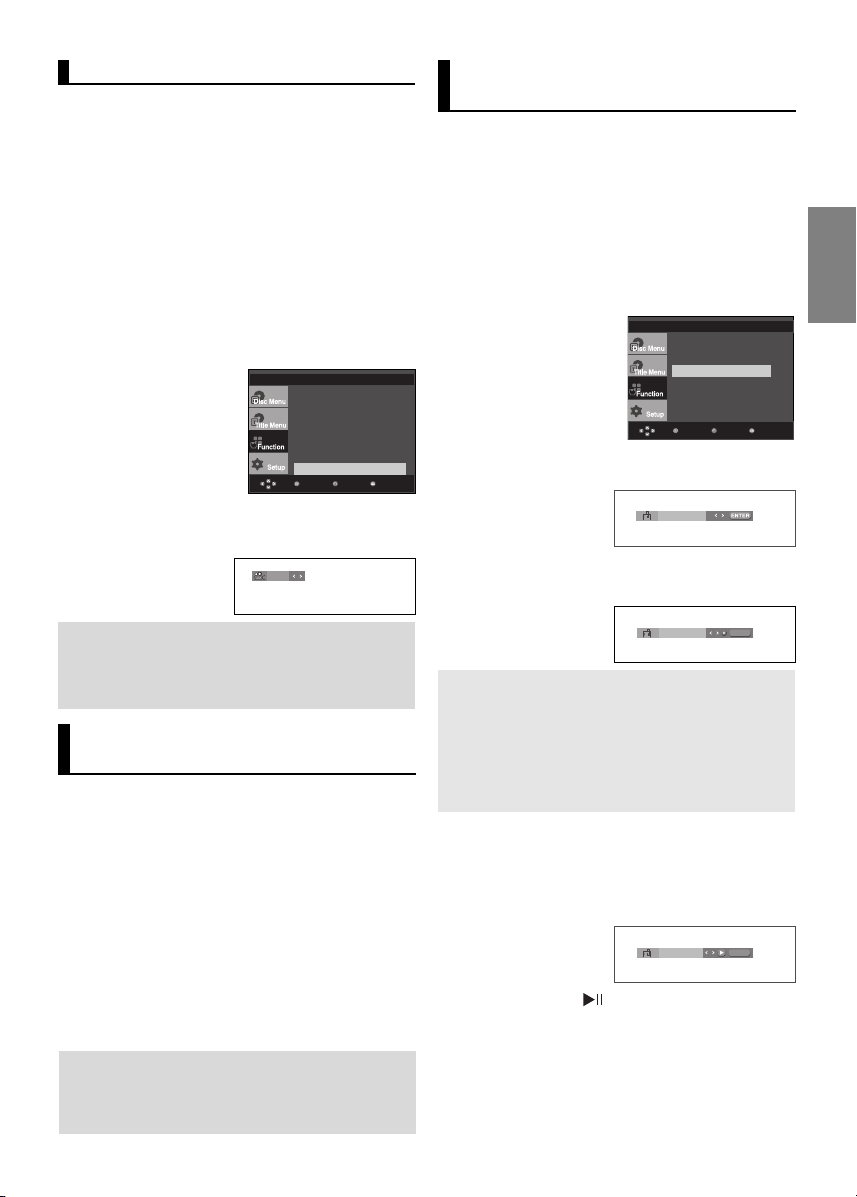
Välja Önskad kameravinkel
CANCEL
När en DVD-skiva innehåller flera olika kameravinklar av en bestämd scen, kan du använda ANGELfunktionen för att välja en beståmd kameravinkel.
Använda ANGLE-funktionen (DVD)
IOm skivan innehåller flera kameravinklar, visas
sybolen för kameravinklar på skärmen.
1. Tryck på MENU-knappen på fjärrkontrollen under
uppspelning
2. Tryck på knapparna / för att välja Function och tryck
sedan på knappen eller ENTER.
3. Tryck på knapparna / för att välja Angle och tryck sedan
på knappen eller ENTER.
Info
Zoom
Bookmark
Repeat
EZ View
4. Tryk på knapparna
¥/
eller använda sifferknapparna på
fjärrkontrollen för att välja önskad vinkel.
4/6
Angle
MenuReturnEnter
Avända bokmärkesfunktionen
Med bokmärkesfunktionen (BOOKMARK)kan du välja
delär av en DVD-eller VCD-skiva (läget Menu Off) så
att du snabbt kan hitta valt parti vid ett senere tillfälle.
Använda BOOKMARK-funktionen
(DVD/VCD)
1. Tryck pa MENU-knappen för att flyttatill önskad
bokmärkkesikon.
2. Tryck på knapparna / för att välja Function och tryck
sedan på knappen eller ENTER.
Info
Zoom
Bookmark
Repeat
EZ View
Angle
3. Tryck på knapparna / för att välja Bookmark och tryck
sedan på knappen eller ENTER.
- - -
4. När du hittat den scen du vill märka, tryck på ENTER-
knappen. Upp till tre scener kan markeras samtidigt.
MenuReturnEnter
Svenska
OBS
- Om skivan bara innehåller en kameravinkel,
fungerar detta inte. I dagsläget innehåller väldigt
få skivor denna funktion.
Använda funktionen Instant
Replay/Skip
Att använda funktionen direkt repris
(DVD)
Om du missar en scen ka du se den ingen genom
att använda denna funktion.
Tryck på knappen INSTANT REPLAY. Den aktuella scenen fly-
ttas bakåt omkring tio sekunder och spelas upp.
Använda funktionen Instant Skip
(hoppa framåt (DVD)
Använda denna funktion för att direkt hoppa 10
sekunder framåt i den nuverande scene.
Tryck på knappen INSTANT SKIP.
- Uppspelningen hoppar 10 sekunder fråmat.
OBS
Om skivan bara innehåller en kameravinkel,
fungerar detta inte. I dagsläget innehåller väldigt
få skivor denna funktion.
1 - -
CANCEL
OBS
-Vid uppspelning med VCD 2.0 fungerar den
funktionen endast när Menu är i läget off.
Välj Menu Off (Meny Av) genom att trycka på
knappen DISC MENU.
- Bokmärkesfunktionen kanske inte fungerar på
alla skivor.
Hämta en märkt scen
1~3. De första 1~3 stegen är samma som för “Använda
bokmärkesfunktionen” på sidan 21.
4. Tryck på knapparna ¥/-för att välja en markerad scen.
1 2 3
CANCEL
5. Tryck på PLAY/PAUSE ( )-knappen för att hotta till märkt scen.
Radera ett bokmärke
1~3. De första 1~3 stegen är samma som för “Använda
bokmärkesfunktionen” på sidan 21.
4. Tryck på knapparna ¥/-för att välja numret på bokmärket
som du vill ta bort.
21

5. Tryck pa CANCEL-knappen för att radera ett bokmärkesnum-
CANCEL
mer.
1 2 3
CANCEL
Använda funktioner för
zooming
Använda zoomfuktionen (DVD/VCD)
1. Tryck på MENU-knappen för att flyttatill önskad
bokmärkkesikon.
2. Tryck på knapparna / för att välja Function och tryck
sedan på knappen eller ENTER.
3. Tryck på knapparna / för att välja Zoom och tryck sedan
på knappen eller ENTER.
4. Tryck på knapparna / eller ¥
av skärmen att zooma in.
Tryck på ENTER-knappen.
Under DVD-uppspelning, tryck på ENTER-knappen för
att zooma in med förstoringen 2X/4X/2X/normal.
Under VCD-uppspelning, tryck på ENTER-knappen för
att zooma in med förstoringen 2X/4X/2X/normal.
/
om du vill välja en del
-: Namnet på den fil som spelas just nu.
-: Aktell uppspelningstid.
-: Aktuell upospelningläge. et finss fyra lägen. Du kan
välja dessa i tur och ordning genom att trycka på
REPEAT
- Off: Normal uppspelning.
- Track: Repeterar det nuvarande spåret.
- Folder: Repeterar den nuvarande mappen.
- Random: Filerna på skiven spelas upp i slump
mäss ordning.
- : Symbol för MP3-fil. - : Symbol för mapp.
- : Symbol för WMA-fil. - : Symbol för aktuell
mapp.icon.
-: Symbol för JPEG-fil.
-: Symbol för AVI-fil
-: Symbol för CD Audio-fil
Info
Zoom
Bookmark
Repeat
EZ View
Angle
MenuReturnEnter
Visningmenny (clip menu)
MP3/WMA/JPEG/ MPEG4/
CD Audio
CD Audio eller MP3/WMA/JPEG/MPEG4-skivor
innehåller individuella moledier, bilder eller filmer
som kan organiseras i mappar enligt nedan. Dessa
liknar de som du anvuander för att placera filer i
olika mappar på en dator.
Öppna skivfacket.
Stoppa in skivan i facket.
Stäng facket.
Facket stängs och den
här skärmen visas.
Stop
WMA
JPEG
MP3
MPEG4
Enter Return
Off
00:00:00
T
T
Menu
Val av mapp
Mappen kan väljes både i läge Stop (stopp) och
Play (uppspelning).
- Så huar väljer du överlinggande mapp
Tryck på RETURN-knappen för att komma till huvudmappen,
eller tryck på knapparna
och, tryck ENTER för att komma till huvudmappen.
- Så här väljer du en mapp på samma nivå
Tryck på knapparna
mapp, tryck sedan ENTER.
- Så här väljer du en unedermapp
Tryck på knapparna
mapp, tryck sedan ENTER.
Root
WMA
JPEG
MP3
MUSIC
SONG FILE 1
SONG FILE 2
SONG FILE 3
MPEG4 FILES
/
-knapparna för att välja “..”
/
-knapparna för att välja önskad
/
-knapparna för att välja önskad
Parent Folder
Current Folder
1st
2nd
Sub-Folders
Peer Folders
22

Uppspelning av MP3/WMA/
- Använd en dekomprimeringshastiget om minst 64 kBps
CD Audio
1. Öppna skivfacket. Stoppa in skivan i facket. Stäng facket.
- Om du har en skiva som innehåller både MP3- och
WMA-filer går det endast att spela upp en av dem, inte
båda.
2. Tryck på knapparna /eller
Tryck på ENTER för att borja uppspelningen av musikfilen.
Programmerad/slumpmässing
uppspelning
Tryck på knappen REPEAT för att ändra uppspelningsläge. Det
finns fyra lägen; Off, Track, Folder och Random.
- Off: Normal uppspelning
- Track: Repeterar den nuvarande musikfilen.
- Folder: Repeterar de musikfiler som har samma filändelser i
den aktuella mappen.
- Random: Musikfiler med samma filändelse spelas upp i
slumpmässig ordning.
Återgå till normal uppspelning genom att trycka på knappen
CANCEL.
CD-R MP3/WMA-skivor
När du spelar in MP3/WMA-filer på vd-r, observera följande:
- MP3/WMA-filerna måste vara i formatet ISO 9660 eller JOLIER.
ISO 9660-format och joliet MP3/WMA-filer är kompatibla med
Microsoft DOS ochWindows, och med Apples Mac. Dessa två
format är de mest använda.
- När du namnger dina MP3/WMA-filer, använ inte flerän 8
tecken och sätt “mp3, wma” som filändelse.
Allmänt namnformat är Titel. mp3. eller Titel .wma. nar du
namger din titel, försäkra dig nom att du använder 8 tecken
eller färe, använd inga melanslag och undvik specialtecken,
insklusive: (.,/,\,=,+).
- Använd en dekomprimeringsfaktor pa minst 128 Kbps när
du speler in MP3-filer.
Ljudkvaliteten pa MP3 beror i hög grad på den faktor för komprimering/ dekomprimering som du väljer. För att få samma
kvlitet som på en ijud-CD måste du han en analog/ digital samplingfaktor, alltså omvandling till MP3-format, på minst 128
Kbps och upp till 160 Kbps. Att välja ännu högre faktor, exempelvis 192 kbps eller mera ger endast en marginell förbättring
av ijudkvaliteten. På samma saätt kommer filer med samplingsfaktor under 128 kbps inte att spelas upp korrekt
¥/
för att välja en musikfil.
Play
Because You
...
Because You
Cactus
Sad Dayu
Wonderful
Enter
Return
T
T
Off
00:00:23
REPEAT
- Försok inte spela in copyroghtskyddade Mp3-filer
- Viktigt:Ovanstående rekommeendationer är vare sig
Repeat
- Denna DVD-spelare kan spela upp maximalt 500 filer och
MPEG4 uppspelningsfunktion
AVI-filer innehåller Ijud-och videodata. Endast filer i
AVI-format med filändelsen “.avi”kan spelas upp.
1. Öppna skivfacket. Stoppa in skivan i facket. Stäng facket.
2. Tryck på knapparna
Repeterad uppspelnig
Tryck på REPEAT för att uppspelningsläge. Det finns fyra
lägen; av, mapp och titel.
- Folder : reperterar de AVI-filer som har samma filändelser i
- Title : repeterar den titel som spelas upp.
när du spelar WMA--filer
Ludjkvaliteten påWMA-fi;er beror till största del på den komptimerings-/dekomprimeringshastighet som du väljer. För att få
ijud i CD-kvalitet krävs en analog/digital. samplingsvrekvens,
dvs omvalding till WMA-format, på mints 64k bps och upp till
192 kbps. I enlighet med detta kommer filer med dekomprimeringshastighet under 64 kbps eller Uover 192 Kbps inte
att spelas upp på ett bra sätt.
Vissa “securized” filer är krypterade och kodskyddade för att
för ebygga illegal kopiering. Dessa filer är av följande
typer:Windows media™(registrerat varumärke för Microsoft
Inc) och SDMI™(registrerat varumärke för The SDMI
Fondation). Du kan inte kopiera sådana filer.
garantier för ijudkvaliteten eller för att DVD-spelaren spelar
upp MP3-filerna. Du bör hålla i minnet att visa teknologier och
metoder för inspelning av dessa på din DVD-spelare
(försämrad Ijudkvalit och i vissa fall blir det omöjligt för
spelaren att låsa filerna).
500 mapper per skiva.
Uppspelning av MPEG4
/
eller
¥/
för att markera en
avi-fill (DIVX/XviD) och tryck sedan på ENTER.
den aktuella mappen.
Stop
/MPEG4
...
a01_divx51b-8
a02_divx505b-8
a03_divx502sp-8
a04_divx412-8
Enter Return
T
T
Off
00:00:00
Menu
Svenska
23

Beskrivning av MPE4:s funktion
Funktion Beskrivning Referenssida
Under uppspelning kan du
Hoppa öve
( eller )
( eller )
Uppspelning i
Slow-motion
Step Motion
ZOOM
trycka på ( eller )
eller för att hoppa bakåt eller
formåt 5 minuter.
Under avspelning kan du
trycka på knapparna
SEARCH ( eller )
och trycka ytterligare en
Sök
gång för att öka
sökhatigheten. Gör att tu
kan söka snabbare med
bild i en AVI-fil. (2x, 4x, 8x)
Gör att du kan spela upp en
AVI-fil ilångsammare
hastighet. (1/8, 1/4x, 1/2,x)
varje gång du trycker på
STEP (steg) visas en ny bil-
Play
druta.
2X/4X/2X/Normal i tur och
ordning
-
-
P16
P16
P22
- Dessa funktioner kan kanske inte Användas för alla
MPE4-filter.
CD-R AVI- file
Denna spelare kan spela upp AVI-filer som är komprimerande i
följande format:
- DivX 3.11 Innehåll
- DivX 4 innehåll (baserat på MPEG-4 simple Profile)
- DivX 5 innehåll (MPEG-4 simple profile plus tillkomande funk-
tioner som tvåvägs bikdrutor. Qpel och GMC kan också
användas)
- XviD MPEG-4 kompatibelt innehåll.
Denna spelare stöder alla uppösningar upp till max. enligt
nedan:
DivX3.11 & DivX4 & XviD DivX5
Om bithastigheten flukturar: spelaren kan sluta
dekoda delar av hög
bithastighet och börja
720 x 480 @30bilder/sek.
720 x 576 @25bilder/sek.
: Maximum bithastighet
: 4Mbps
ingen när bithastigheten
återvänder till normal.
Visning av bild-cd
1. Välj önskad mapp.
2. Använd piltagenterna
och tryck sedan på ENTER. Du bör nu se en skärm som ser
ut som den nedan.
3. Tryck på knapparna INFO för att välja den meny du önskar
och tryck sedan på knappen ENTER.
OBS
-Tryck på kanppen STOP för att återga till visningsmenyn (clips menu).
- När du visar en Kodak Picture CD, visas bilden
direkt, inte visningsmenyn.
Rotering
:Varje vårge trycker på ENTER, roteras bilden 90
grader medurs.
Zoom
: Tryck på knapparna
skärmen att zooma in. Tryck på ENTER-knappen.
VArje gång du tricker på ENTER förstoras bilden upp
till 2 gånger
Bildspel
•: Visning som bildspel.
• Innan du kan börja köra bildspelet måste du ställa in intervallet mellan bilderna
• : Bilderna ändras automatiskt med intervall på omkring
6 sekunder.
• : Bilderna byts automatiskmed ungefär 12 sekunder
intervall.
•: Bilderna byts automatiskt med ungefär 18 sekunders
intervall.
/
för att välja en bild i menyn Clips
ENTER RETURN
/
om du vill välja en del av
TIMER:
RETURN
ENTER
OBS
-Vissa MPE-4 filler som skapats på en persondator kan inte spelas upp. Det beror på att codectypen, versionen och högre upplösning över
specifikationen inte stöds.
- Denna spelare stöder cd-r-/rw-skivor som är
skrivna i MPEG4 enligt formatet”ISO9660”.
24
OBS
- Beroende på filens storlek kan tidsperioden mellan varje bild variera från den förinställda.
- Om du inte trycker på någon knapp, startas bildspelet automatiskt med tio sekunders intervall
mellan bilderna som standard.

Uppspelning av bild-CD för
Setup
MenuReturnEnter
HD-JPEG
HDMI måste vara anslutna. Upplösningen skall vara
720p/1080i och HD-JPEG skalla vara i läget HD.
(Se sidan 29)
1. Still in HD-JPEG till HD från menyn Setup (Inställningar).
(Se sidan 29)
Resolution Setting : Manual
Resolution : 720p
Format : RGB-Normal
HD-JPEG : HD
OBS
- Endast tillgängsläget P-SCAN.
- För att stänga ned inställningsmenyn, tryck på
MENU-knappen.
2. Välj önskad mapp.
3. Välj önskad bildfil i menyn clips (klipp) genom att trycka på
och tryck sedan på ENTER.
Tryck på knappen STOP ( ) för att återgå till menyn
clips (klipp).
- När du spelar upp en Kodak Picture-skiva visar enheten
bilderna direkt och inte menyn clips (klipp).
- Rotation
Tryck på knappen
¥¥
vänster/höger.
- Hoppa över bild
Tryck på knappen eller för att välja föregående eller
nästa bild.
- Bildspel
Tryck på knappen PLAY/PAUSE() för att starta funktio-
nen SLIDE (BILDSPEL).
Tryck på knappen STOP () igen för att stoppa funktionen SLIDE (BILDSPEL).
Stop
WMA
JPEG
MP3
MPEG4
Enter Return
Stop
1
...
1
2
3
ReturnEnter
för att rotera skärmen 90 grader till
HDMI SETUP
Off
00:00:00
T
T
Off
00:00:00
OBS
-Tiden mellan varje bild kan skilja från inställt
tidsintervall beroende på filstorleken.
- OSD (On Screen Display)-meddelanden visas
inte när bilder visas i HD-JPEG-läge.
- Bilden kan visas i en mindre storlek i HDJPEG-läge beroende på bildstorlek.
Uppspelning av MP3-JPEG
Du kan spela upp JPEG med bakgrundsmusik.
Tryck på knapparna /för att välja en MP3-fil i menyn,
1.
tryck sedan på ENTER.
2.
Tryck på knapparna /för att välja en JPEG-fil i menyn,
tryck sedan på ENTER.
- Musiken startar från början.
3. Tryck på stoppknappen när du vill stoppa
uppspelningen.
OBS
MP3- och JPEG-filerna måste ligga på samma skiva
CD-R JPEG skivor
- Endast filer med uandelserna “jpg” och “. JPG” kan spelas upp.
- Om skivan inte är avslutad, tar det luarge tid innan den
Menu
startar och det gårkanse inte att visa alla inspelade filer.
- Endast CD-R skivor med JPEG-filer i ISO 9660 eller joiletformat kan spelas upp.
- JPEG-filensnamm får inte vara längre än 8 tecken och får
inte innhålla några blanktecken eller specialtecken (. / = +).
- Endast kontineurligt inspelade multisession-skivor kan spelas
upp. Om det finns ett tomt segment på en multisession-skiva,
kan den bara spelas upp fram till detta segment.
- Maximalt 3000 bilder kan langras på en cd-skiva.
- Vi rekommenderar Kodaks bild-CD-skivor.
- När du spelar upp en kodak Picture CD kan du endast visa
jpeg-filer i bildmappen
- Kodak Picture CD: JPEG-filerna i bildmappen (pictures) kan
Menu
visas automatiskt.
- Konica Picture CD: Om du vill visa bilderna väljer du JPG-filer
i visningsmeny (clips menu).
- Fuji Picture CD: Om du vill visa bilderna väljer du JPEG-filer i
visningsmenyn.
- QSS Picture CD:Denna spelare kan invite visa QSS picture CD.
- Om antalet filer pa skiva överstiger 500, kan bara 500 av
dssa visas.
- om antalet filer på en skiva överstiger 500, kan bara JPEGbilder i 500 mappar visas.
Svenska
25
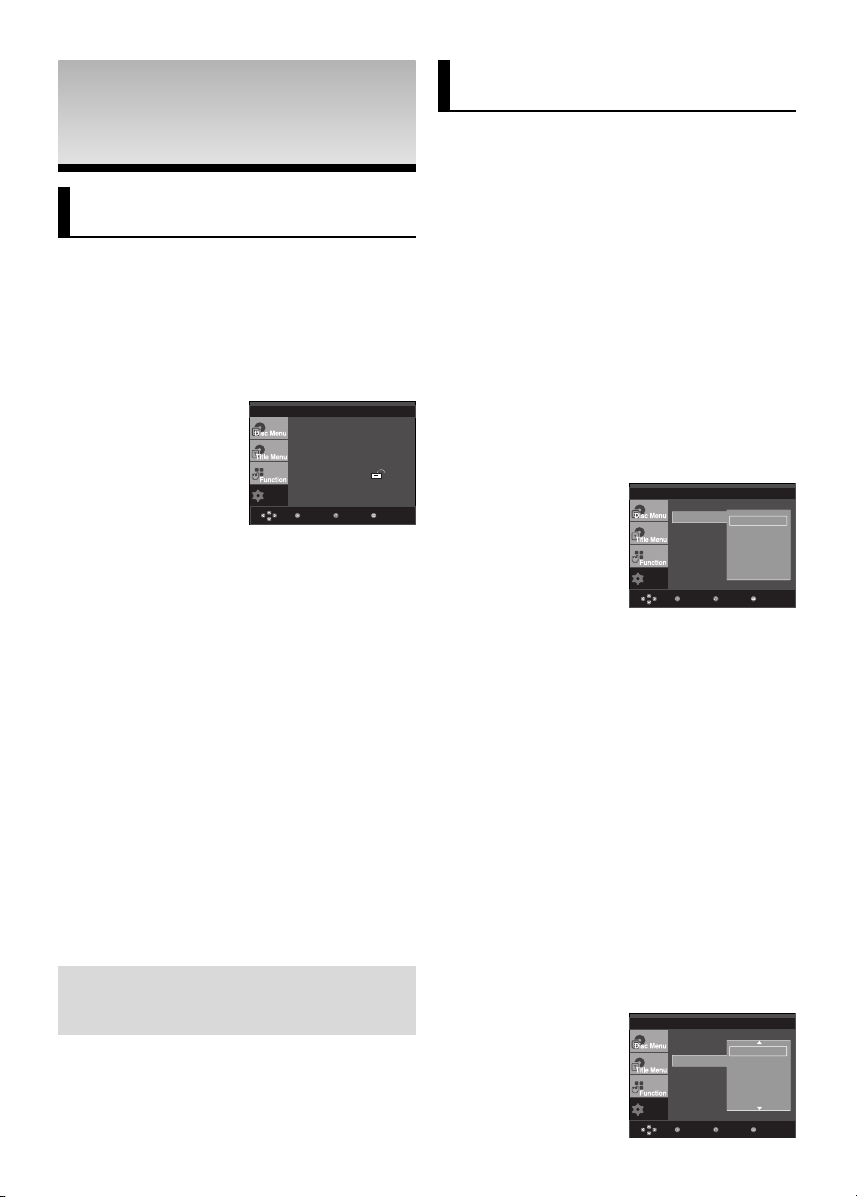
ÅNDRA
Setup
MenuReturnEnter
ÅNDRA
NINGS
NINGS
INST
INST
MENYN
MENYN
ALL--
ALL
Använda inställningsmenyn (SETUP MENU)
I installingsmenyn kan du anpassa DVD-spelaren
genom att justera inställningar för olika functioner,
som t.ex.språkval, föral-draskidd och vilken typ av
TV som avänds.
1. Tryck på knappen MENU på fjärrkontrollen med DVDspelaren i stoppat läge. Tryck på knapparna / för att välja
Setup och tryck sedan på knappen eller ENTER.
Language Setup
Audio Setup
Display Setup
Parental Setup :
DivX(R) Registration
Setup
Language Setup (spårkinställning): Inställning av språk.
❶
❷
Audio Setup (Inställning av ijudspår ): Instalning av
Ijudalternativ
❸
Display Setup : (Inställning av visning pa
skärmen):Installning av visningsatenativ avänds för att
välja vilken typ av TV du vill använda och andra typer
av visningsalternativ.
❹
Parental Setup :(inställning av för föraldraskydd gör det
möjligt att hindrabarn från att titta på olämpliga filmer
❺
Divx(R) Registration (DivX(R) Registrering)) : Använd
registeringskoden för att registera denna spelare hos
tjänsten (DIVX(R) Video on Demand. Detta låter dig
hyra och köpa videor i formatet DivX( R) Video On
Demmand . Mera information finss på
www.divx.com/vod.
2. Tryck på knapparna /för att få åtkomst till de olika
funktionerna. Tryck sedan på knappen
eller ENTER för
att välja underfunktionerna.
3. För att ta bort inställningsfönstret efter att inställningarna är
klara trycker du på knappen MENU igen.
OBS
Det är inte säkert att alla inställningsmöjligheter är
tillgängliga på alla skivor.
MenuReturnEnter
Instaällning av språfunktioner
Du kan i förväg stalla in vilket språk som din DVDspelare ska använda.
Spelarens menyspråk
1. När enheten är i STOP-läge trycker du på kanppen MENU
på fjärrkontrollen..
2. Tryck på knapparna / för att välja Setup och tryck
sedan på knappen eller ENTER.
3. Tryck på knapparna / för att välja Language Setup och
tryck sedan på knappen eller ENTER.
4. Tryck på knapparna / för att välja Player Menu och
tryck sedan på knappen eller ENTER.
5. Tryck på knapparna / och för att välja önskat alternativ
och tryck sedan på knappen eller ENTER.
- Språket väljs och du återvänder till inställningsmenyn
(Setup).
- För att stänga ned inställningsmenyn, tryck på MENU-
knappen.
Setup
Inställning av språkfunktioner
Denna funktion ställer in det språk som används för
skivmenytexter.
1. När enheten är i STOP-läge trycker du på kanppen MENU
på fjärrkontrollen..
2. Tryck på knapparna / för att välja Setup och tryck
sedan på knappen eller ENTER.
3. Tryck på knapparna / för att välja Language Setup och
tryck sedan på knappen eller ENTER..
4. Tryck på knapparna / för att välja Disc Menu och tryck
sedan på knappen eller ENTER.
5. Tryck på knapparna / och för att välja önskat alternativ
och tryck sedan på knappen eller ENTER.
- Om det valda språket inte finns inspelat på skivan,
kommer originalspråket att användas.
- Språket väljs och du återvänder till inställningsmenyn
(Setup).
- För att stänga ned inställnings menyn, tryck på MENU-
knappen.
LANGUAGE SETUP
Player Menu : English
Player Menu
√ English
Disc Menu
Audio
Subtitle
DivX Subtitle
Enter
Player Menu
Disc Menu
Audio
Subtitle
DivX Subtitle
Français
Deutsch
Español
Italiano
Nederlands
Return Menu
LANGUAGE SETUP
√ English
Français
Deutsch
Español
Italiano
Nederlands
26

Inställning av språkfunktioner
Setup
MenuReturnEnter
Setup
MenuReturnEnter
Setup
MenuReturnEnter
Setup
MenuReturnEnter
Setup
(fortsättning)
1. När enheten är i STOP-läge trycker du på kanppen MENU
på fjärrkontrollen..
2. Tryck på knapparna / för att välja Setup och tryck
sedan på knappen eller ENTER.
3. Tryck på knapparna / för att välja Language Setup och
tryck sedan på knappen eller ENTER.
4. Tryck på knapparna / för att välja Audio och tryck sedan
på knappen eller ENTER.
5. Tryck på knapparna och för att välja önskat alternativ
och tryck sedan på knappen eller ENTER.
- Välj ”Original” om du vill att originalspråket ska användas.
- Om det valda språket inte finns inspelat på skivan,
kommer originalspråket att användas.
- Språket väljs och du återvänder till inställningsmenyn
(Setup).
- För att stänga ned inställningsmenyn,
tryck på MENU-knappen.
LANGUAGE SETUP
Player Menu
Disc Menu
Audio
Subtitle
DivX Subtitle
Ställa in textningsspråk
1. När enheten är i STOP-läge trycker du på kanppen MENU
på fjärrkontrollen.
2. Tryck på knapparna / för att välja Setup och tryck
sedan på knappen eller ENTER.
3. Tryck på knapparna / för att välja Language Setup och
tryck sedan på knappen eller ENTER.
4. Tryck på knapparna / för att välja Subtitle och tryck
sedan på knappen eller ENTER.
5. Tryck på knapparna / och för att välja önskat alternativ
och tryck sedan på knappen eller ENTER.
- Välj ”Automatic” om du vill att textningsspråket ska vara
samma som det du valt för ljudspåret.
- Vissa skivor kanske inte innehåller det språk du valt i
tidigare inställning. I detta fall används originalspråket.
- Språket väljs och du återvänder till inställningsmenyn
(Setup).
- För att stänga ned inställningsmenyn, tryck på MENUknappen.
Player Menu
Disc Menu
Audio
Subtitle
DivX Subtitle
Original
√ English
Français
Deutsch
Español
Italiano
LANGUAGE SETUP
√ Automatic
English
Français
Deutsch
Español
Italiano
Att använda DivX Undertextspråk
1. När enheten är i STOP-läge trycker du på kanppen MENU
på fjärrkontrollen.
2. Tryck på knapparna / för att välja Setup och tryck
sedan på knappen eller ENTER.
3. Tryck på knapparna / för att välja Language Setup och
tryck sedan på knappen eller ENTER.
4. Tryck på knapparna / för att välja DivX Subtitle och
tryck sedan på knappen eller ENTER.
5. Tryck på knapparna och för att välja önskat alternativ
och tryck sedan på knappen eller ENTER.
- Språket väljs och du återvänder till inställningsmenyn
(Setup).
- För att stänga ned inställningsmenyn,
tryck på MENU-knappen.
LANGUAGE SETUP
Player Menu : English
Disc Menu
Audio
Subtitle
DivX Subtitle
√ Unicode
Western
Central
Cyrillic
Greek
Inställning av surroundijud
Med de olika ljudalternativen kan du göra inställningar för ljudenheten och ändra dem beroende på
vilket ljudsystem du använder.
1. När enheten är i STOP-Läge trycker du på knappen MENU
pa fjärkontrollen.
2. Tryck på knapparna / för att välja Setup och tryck sedan
på knappen eller ENTER.
3. Tryck på knapparna / för att välja Audio Setup och
tryck sedan på knappen eller ENTER.
4. Använd
❶
- PCM : Konverterer til PSM(2-kanals) audio.
- Bitstream : Sender ud Dolby Digital via digital udgang
/
sedan på
Digital Out
-kanppen för att välja Speaker setup. Trick
eller ENTER.
Language Setup
Audio Setup
Display Setup
Parental Setup :
DivX(R) Registration
Digital Out : PCM
MPEG-2 Digital Out : PCM
DTS : Off
Dynamic Compression : On
PCM Down Sampling : On
AUDIO SETUP
vaelg Bitstream når du forbider med en Dolby
digital dekoder.
Svenska
27

Setup
MenuReturnEnter
❷
Setup
MenuReturnEnter
Aspect Ratio : 16:9 Wide
MPEG-2 Digital Out
- PCM : Konverterer tilL PCM (2-kanalers) audio.
- Bitstream : Sender ud MPEG-2 Bitstream via digital
❸
DTS
❹
Dynamic Compression
- On : För att använda dynamisk kompression.
- Off : Fär att välja standartomfång
❺
PCM Down Sampling
- On : Välj när förstärkaren som är ansluten till spelaren inte
- Off : Väljs när förstärkaren som är ansluten till spelaren är
udgang. Vaeleg bitstream når du forbinder med
en MPEG-2 dekoder.
- Off : Ingen utmatning av digital signal.
- On : Matar endast ut DTS Bitstream via digital utgång.
DTS vid anslutning till en DTS-dekoder.
OBS
• När du spelar upp DTS-ljud, finn det inga signaler på de
utgångarna.
kompatibel med 96 khz.Då omvandlas 96 kHZ-
sigalerna till 48 kHZ.
kompatibel med 96 kHZ. Da matas de oförändrade
signalerna ut.
OBS
Även när PCM-nedsampling är avstängd
• Vissa skivor kommer bara leverera ut nedsam
plat ljud genom de digitala utgångarna.
• För att stänga ned inställningsmenyn, tryck på
MENU-knappen.
HDMI
- Om din teve inte är kompatibel med komprimerade flerkanals- format (t ex Dolby
Digital , Dts eller MPEG) bör du stalla in läget
Digital Audio i PCM-Läge.
- Om din teve inte är kompatibel med LPCMsamplingshastigheter över 48 kHZ bör du
stalla in PCM Down sampling på On (på)
Language Setup
Audio Setup
Display Setup
Parental Setup :
DivX(R) Registration
TV Aspect
❶
Beroende på vilken typ av TV du har kan du behöva
justera skäminställningen (Formatet)
- 4:3 Letter Box : välj om du vill se hela den bredbild
(16:9) som DVD-spelaren ger även om din teve
endast är av standardtyp (4:3). Svarta avmaskningar
kommer att visas överst och underst på skärmen
- 4:3 Pan&Scan :Vualj detta läge för konventionella
tevestolekar nuar du vill se mittdelan av 16:9 skuarmen. (Exterema vuaster-och högersidor av filmbilden
kommer att klippas bort.)
- 16:9 Wide : Du kan visa hela bredbilden (16:9) pa din
storbildsteve.
DISPLAY SETUP
TV Aspect
Still Mode
❷
Still Mode
Screen Message
TV System
Video Output : SCART-RGB
HDMI
Picture Quality
√ 16:9 Wide
Dessa alternativ förhindrar att bilden skakar i pausläge
och att liten text blir tydlygare.
- Auto : När du väljer Auto, kommer FIELD/FRAMEluaget automatiskt att omvandlas.
- Field : Välj denna funktion när skärmbilden skakar i
Auto-läget.
- Frame : Välj denna funktion om du vill se små bokstäver tydligare i Auto -läget.
4:3 Letter Box
4:3 Pan&Scan
Tillverkad under licens från Dolby Laboratories.
”Dolby” och symbolen DD är varumärken som
tillhör Dolby Laboratories.
“DTS” och “DTS Digital Out” är varumärken till-
hörande Digital Theater Systems, Inc.
Instálning av visningsalternativ
Med de olika alternativen för skärmen kan du ställa
in olika bildfunktioner för enheten.
1. När enheten är STOP-läge trycker du på knappen MENU på
fjårrkontrollen.
2. Tryck på knapparna / för att välja Setup och tryck sedan
på knappen eller ENTER.
3. Tryck på knapparna / för att välja Display Setup och
tryck sedan på knappen eller ENTER.
4. Använd
28
/
-knappen för att välja önskat alternative, tryck
sedan pa ENTER eller
-knappen.
❸
Screen Messages
Använd denna funktion för att välja om skärmmeddelandenska visas eller inte.
❹
TV System
1.
NTSC : Om du använder en NTSC-skiva
•
Om ditt TV-system bara har PAL videoingång, måste
du välja “PAL” När du väljer “PAL” är utgångsformatet
med radsprå PAL 60 Hz.
•
Om ditt TV-system bara har NTSC videoingång.
måste du välja ”NTSC Videoutgang”.
• Vid inställning av ett NTSC TV-sistem blir
bildfrekvensen på HDMI-utsignalen 60 Hz.
PAL-skiva: Om du använder en PAL skiva
2.
• Om ditt TV-system bara ha NTSC videoingång,
måste du välja “NTSC outgång”.
Om ditt TV-system bara har NTSC videoingång”.
•
• Vid inställning av ett NTSC TV-sistem blir bildfrekvensen
på HDMI-utsignalen 50 Hz.

Setup
MenuReturnEnter
DISPLAY SETUP
Setup
MenuReturnEnter
Setup
MenuReturnEnter
TV Aspect :Wide
Still Mode : Auto
Screen Messages :On
TV System
Video Output
➏
Video Output
HDMI
Picture Quality
√ PAL
SVälj Videoutgång
- I-SCAN : Välj denna om du vill använda komponent med radsprång (525i) utgång.
- P-SCAN :välj denna om du vill använda Komponent progressive (525i) utgång.
- SCART Output : Välj denna om du vill välja
SCART-utgång.
• RGB : Välj denna om du vill välja SCART RGB-
utgång.
• Om du trycker på VIDEO SEL-knappen ändras
Videouttaget i en regelbunden följd i no disc-läge.
(I-SCAN ➝ P-SCAN ➝ SCART RGB)
• Om du inte valt Ja/Nej i den undermeny
som visas inom tio sekunder, återvänder
du till den föregånde menyn.
❻ HDMI
Den här inställningen används när enheten är ansluten
via HDMI med visningsenheter (TV, projektor etc).
- Resolution Setting (Inställning av upplösning)
- Auto : Upplösningen ställs automatist
- Manual : Upplösningen ställs manuellt
- Resolution
- 576p/480p : 720 x 576, 480p : 720 x 480
- 720p : 1280 x 720
- 1080i : 1920 x 1080
- Format
Den här funktionen kan användas för att fininställa
utgången på DVD-HD850 till din TV eller bildskärm för
bästa färgreproduktion.
Du kan använda den här funktionen för att ange
frekvensområdets digitala data för HDMI-utgången vid
RGB-anslutning.
- RGB-Normal : HDMI Begränsat frekvensområde
för RGB-datautgång.
- RGB-Expand : HDMI Fullt frekvensområde för
RGB-datautgång.
- YCbCr-(4:4:4) :
YCbCr-(4:4:4)-utgång.
- YCbCr-(4:2:2) :
YCbCr-(4:2:2)-utgång.
Begränsat frekvensområde för svartvita nivåer och
färgnivåer visas inom det begränsade dataområdet.
t.ex.) När bitdjupet är 8 bitar
- Y : 16~235
- CbCr : 16~240
HDMI Begränsat frekvensområde för
HDMI Begränsat frekvensområde för
NTSC
Fullt frekvensområde för svartvita nivåer och
färgnivåer visas inom det fulla dataområdet.
t.ex.) När bitdjupet är 8 bitar
- Y : 0~255
- CbCr : 0~255
- HD-JPEG
•
HD : High Definition-bildkälla
- Tillgänglig när upplösningen är 720p/1080i när
HDMI är aktiverat.
•
SD : Standard Definition-bildkälla
❼
Picture Quality
- Black level (Svärtningsnivå) : Justerar ljusstyrkan på
skärmen (On eller Off (Av eller På)) Detta fungerar
inte i läget Progressive (Progressivt).
- Sharpness (Skärpa): Level 1 ~ Level 5 (Nivå 1 – Nivå 5)
- Brightness (Ljusstyrka): Level 1 ~ Level 5 (Nivå 1 –
Nivå 5)
- Color Saturation (Färgmättnad): Level 1 ~ Level 5
(Nivå 1 – Nivå 5)
• Läs först bruksanvisningen för TV:n och ta
reda på om din TV kan hantera progressiv
skanning.
Om TV:n stöder progressiv skanning följer
du anvisningarna i TV:ns bruksanvisning
angående inställningar för progressiv skanning i TV:ns menysystem.
• Om videoutgången är felaktigt inställd
kanske bilden inte visas.
• De upplösningar som finns tillgängliga för
HDMI-utgången beror på vilken TV eller projektor som är ansluten.
Se bruksanvisningen för din TV eller projektor för ytterligare information.
• När upplösningen ändras vid uppspelning
kan det ta några sekunder innan en normal
bild visas.
• Om du ställer in den utgående HDMI-upplösningen på 720p eller 1080i, ger den utgående
HDMI bättre bildkvalitet.
Resolution Setting : Manual
Resolution : 720p
Format : RGB-Normal
HD-JPEG : HD
Black Level : Off
Sharpness : Level 3
Brightness : Level 3
Color Saturation : Level 3
HDMI SETUP
PICTURE QUALITY
Svenska
29

Inställning av föräldsskydd
Setup
MenuReturnEnter
Setup
MenuReturnEnter
Setup
MenuReturnEnter
Setup
Rating Level : Kids Safe
MenuReturnEnter
Setup
MenuReturnEnter
Setup
MenuReturnEnter
Setup
MenuReturnEnter
Setup
MenuReturnEnter
Setup
MenuReturnEnter
Föräldraskyddsfunktionen fungerar endast till sammans med skivor som har tilldelats en bestämd
niveåbendömning-vilken hjälper dig att tittar på. Det
finss upp till åtta olika nivabedömningar på en skiva.
Inställning av föräldraskydd
1. När enhettn är i STOP-luage trycker du på knappen MENU.
2. Tryck på knapparna / för att välja Setup och tryck sedan
på knappen
3. Tryck på knapparna / för att välja Parental Setup och
tryck sedan på knappen
4. Tryck på knapparna / för att välja Rating Level och
tryck sedan på knappen
eller ENTER.
eller ENTER.
eller ENTER.
Language Setup
Audio Setup
Display Setup
Parental Setup :
DivX(R) Registration
Language Setup
Audio Setup
Display Setup
Parental Setup :
DivX(R) Registration
PARENTAL SETUP
Rating Level : Kids Safe
Change Password
För att stänga ned inställningsmenyn, tryck på
MENU-knappen. Om du exempelvis väljer upp till
nivå 6, kommer skivor som innehåller nivå 7 och 8
inte att spelas upp.
Ändra lösenord
1. När enhettn är i STOP-luage trycker du på knappen MENU.
2. Tryck på knapparna / för att välja Setup och tryck sedan
på knappen
3. Tryck på knapparna / för att välja Parental Setup och
tryck sedan på knappen
4. Tryck på knapparna / för att välja Change Password
och tryck sedan på knappen
nya lösenordet. Mata in det en gång till.
eller ENTER.
Language Setup
Audio Setup
Display Setup
Parental Setup :
DivX(R) Registration
eller ENTER.
Language Setup
Audio Setup
Display Setup
Parental Setup :
DivX(R) Registration
eller ENTER. Mata in det
Rating Level :Kids Safe
Change Password
PARENTAL SETUP
5. Ange ditt lösenord. Skärmen Parental Contil
- Lösenordet är som standard 0000.
PARENTAL SETUP
Rating Level : Kids Safe
Change Password
Enter Password
6. Tryck på knapparna / för att välja den Rating Level du
vill ha och tryck sedan på knappen
eller ENTER.
Ex.) Installation i Kids Safe.
PARENTAL SETUP
Rating Level
Change Passwor
30
√ Kids Safe
Level 2
Level 3
Level 4
Level 5
Level 6
PARENTAL SETUP
Rating Level :Kids Safe
Change Password
Enter Password
PARENTAL SETUP
Rating Level :Kids Safe
Change Password
Enter New Password
Setup
MenuReturnEnter
OBS
Om du har glömt bort lösenordet, se ”Bortglömt
lösenord” i felsökningsguiden.
